Page 1

350 Series
Приступая к работе
Май 2006 г. www.lexmark.com
Lexmark и Lexmark с изображением алмаза являются товарными знаками корпорации Lexmark International, Inc., зарегистрированными в США
и/или других странах.
Остальные товарные знаки являются собственностью соответствующих владельцев.
© Lexmark International, Inc., 2006
Все права защищены.
740 West New Circle Road
Lexington, Kentucky 40550
Page 2
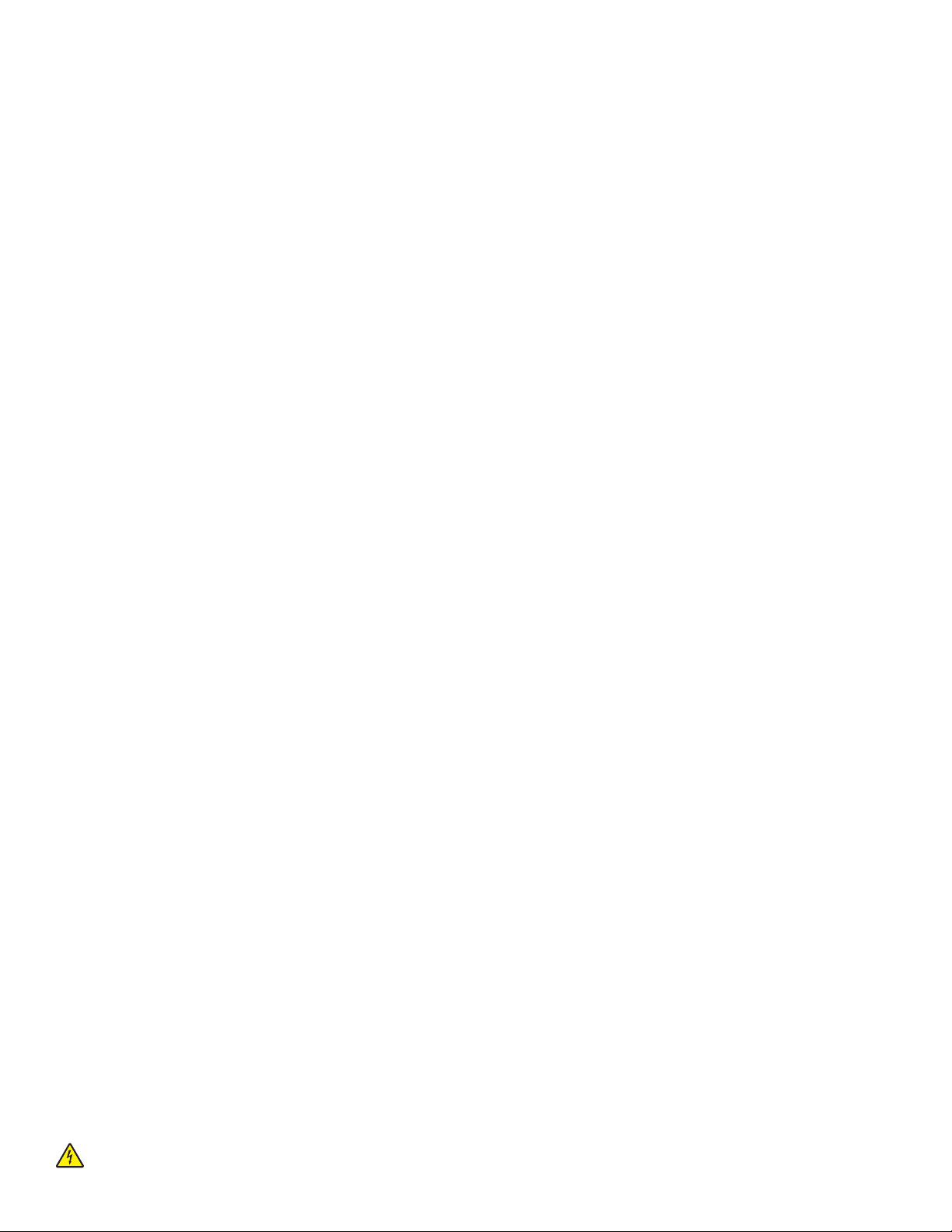
Замечание к изданию
Июль 2006 г
Следующий пункт не относится к тем странам, где подобное условие противоречит местному законодательству:
КОМПАНИЯ LEXMARK INTERNATIONAL, INC. ПРЕДОСТАВЛЯЕТ ЭТУ ПУБЛИКАЦИЮ "КАК ЕСТЬ” БЕЗ КАКИХ-ЛИБО
ГАРАНТИЙ, КАК ЯВНЫХ, ТАК И ПОДРАЗУМЕВАЕМЫХ, ВКЛЮЧАЯ ПОДРАЗУМЕВАЕМЫЕ ГАРАНТИИ КОММЕРЧЕСКОГО
УСПЕХА ИЛИ ПРИГОДНОСТИ ДЛЯ ОПРЕДЕЛЕННОЙ ЗАДАЧИ. В некоторых областях не разрешен отказ от оговоренных явно
или подразумеваемых гарантий при определенных сделках, поэтому данное положение, возможно, к Вам не относится.
В настоящем издании могут содержаться технические неточности или типографские ошибки. Содержащаяся здесь
информация периодически корректируется; данные изменения будут включены в последующие издания. В любое время в
описываемые продукты или программы могут быть внесены изменения или усовершенствования.
Комментарии относительно настоящего издания можно направлять по адресу: Lexmark International, Inc., Department F95/032-2,
740 West New Circle Road, Lexington, Kentucky 40550, U.S.A. В Великобритании и Ирландии - направляйте их по адресу: Lexmark
International Ltd., Marketing and Services Department, Westhorpe House, Westhorpe, Marlow Bucks SL7 3RQ. Компания Lexmark
может использовать и распространять любую предоставляемую информацию любым образом, не связывая себя в связи с этим
никакими обязательствами перед Вами. Чтобы получить дополнительные копии публикаций, относящихся к этому устройству,
посетите веб-узел www.lexmark.com.
Упоминание в этом документе изделий, программ или услуг не означает, что изготовитель намерен поставлять их во все страны,
в которых он осуществляет свою деятельность. Любые упоминания изделий, программ или услуг не означают и не
предполагают, что может быть использовано только это изделие, программа или услуга. Вместо них может быть использовано
любое эквивалентное изделие, программа или услуга, если при этом не нарушаются существующие права интеллектуальной
собственности. Пользователь сам несет ответственность за оценку и проверку работы настоящего изделия в связи с
использованием других изделий, программ или услуг, кроме явно указанных изготовителем.
© Lexmark International, Inc., 2006
Все права защищены.
ПРАВА ПРАВИТЕЛЬСТВА США
Настоящее программное обеспечение и вся сопроводительная документация, предоставляемые по этому соглашению,
являются коммерческим программным обеспечением для компьютера и документацией, разработанными исключительно на
частные средства.
Сведения по безопасности
Используйте только блок и кабель питания, поставляемые с этим устройством, или поставляемые на замену блок и кабель
питания, одобренные изготовителем.
Подключайте кабель питания к розетке, расположенной недалеко от продукта в легкодоступном месте.
Обслуживание и ремонт, не описанные в документации пользователя, должны производиться опытным специалистом.
Данный продукт соответствует мировым стандартам безопасности при использовании определенных компонентов Lexmark,
что подтверждено соответствующими тестами. Функции безопасности некоторых деталей не всегда могут быть очевидны.
Lexmark не несет ответственности за использование других комплектующих.
ВНИМАНИЕ-ОПАСНОСТЬ ПОРАЖЕНИЯ ТОКОМ: Не выполняйте установку устройства или кабельные/электрические
подключения (например, подключение кабеля питания или телефонного кабеля) во время грозы.
Page 3
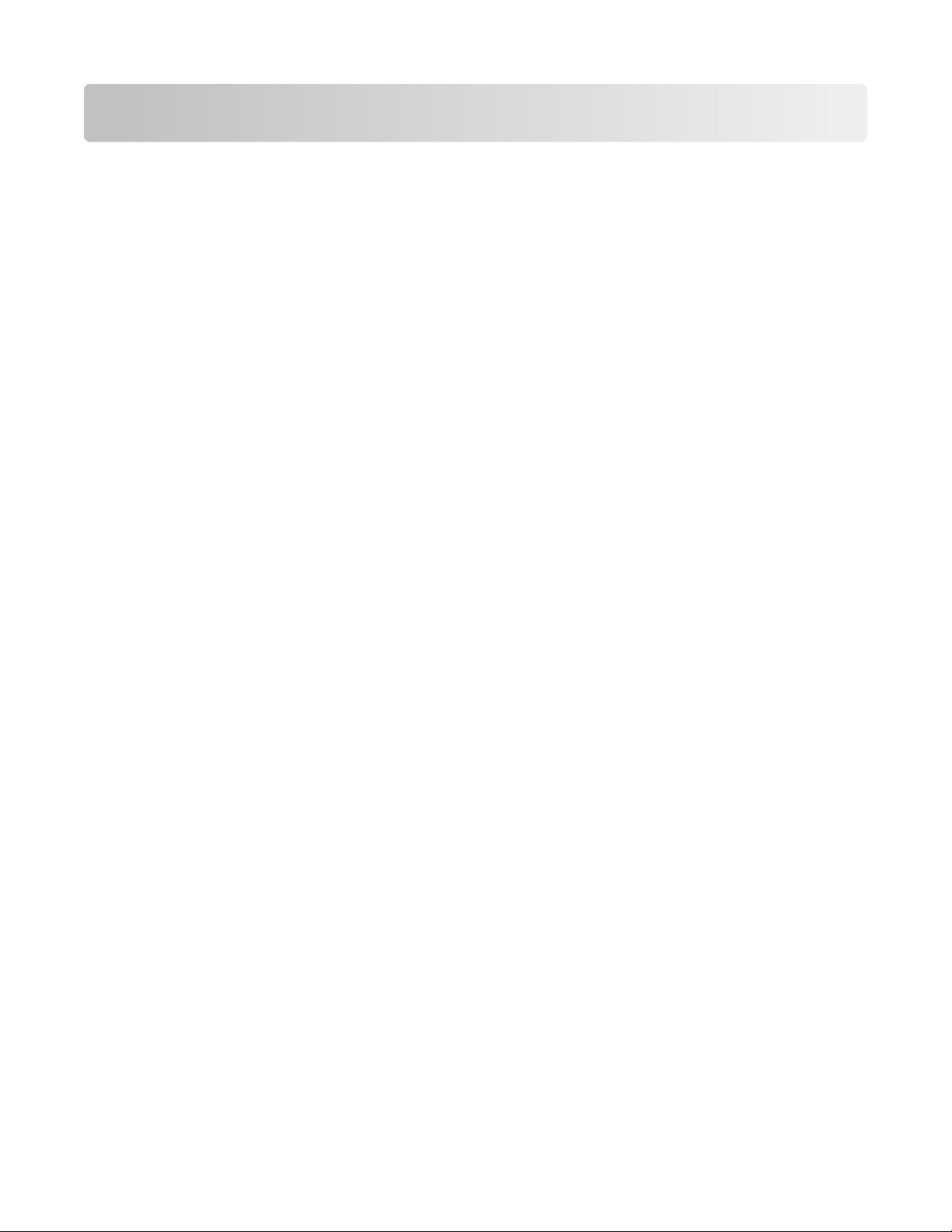
Содержание
Сведения по безопасности...............................................................2
Поиск информации о принтере.......................................................5
Настройка принтера...........................................................................9
Юстировка картриджа для повышения качества печати....................................................9
Проверка комплекта поставки.............................................................................................10
Знакомство с принтером................................................................11
Детали принтера....................................................................................................................11
Использование кнопок на панели управления...................................................................12
Использование меню на панели управления......................................................................13
Знакомство с программным обеспечением................................19
Загрузка бумаги................................................................................20
Загрузка бумаги......................................................................................................................20
Использование поддерживаемых типов бумаги.................................................................20
Подсоединение устройств для хранения фотографий............21
Вставка карты памяти...........................................................................................................21
Вставка флэш-диска..............................................................................................................22
Подключение PictBridge-совместимой цифровой камеры.................................................23
Просмотр фотографий....................................................................24
Просмотр фотографий в виде слайдов на дисплее панели управления.........................24
Печать фотографий..........................................................................25
Печать фотографий с помощью панели управления..........................................................25
Редактирование фотографий........................................................31
Обрезка фотографий.............................................................................................................31
Настройка яркости фотографий..........................................................................................32
Автоматическое улучшение фотографий............................................................................33
Добавление рамок для фотографий....................................................................................34
Использование цветовых эффектов на фотографиях.......................................................35
Содержание
3
Page 4
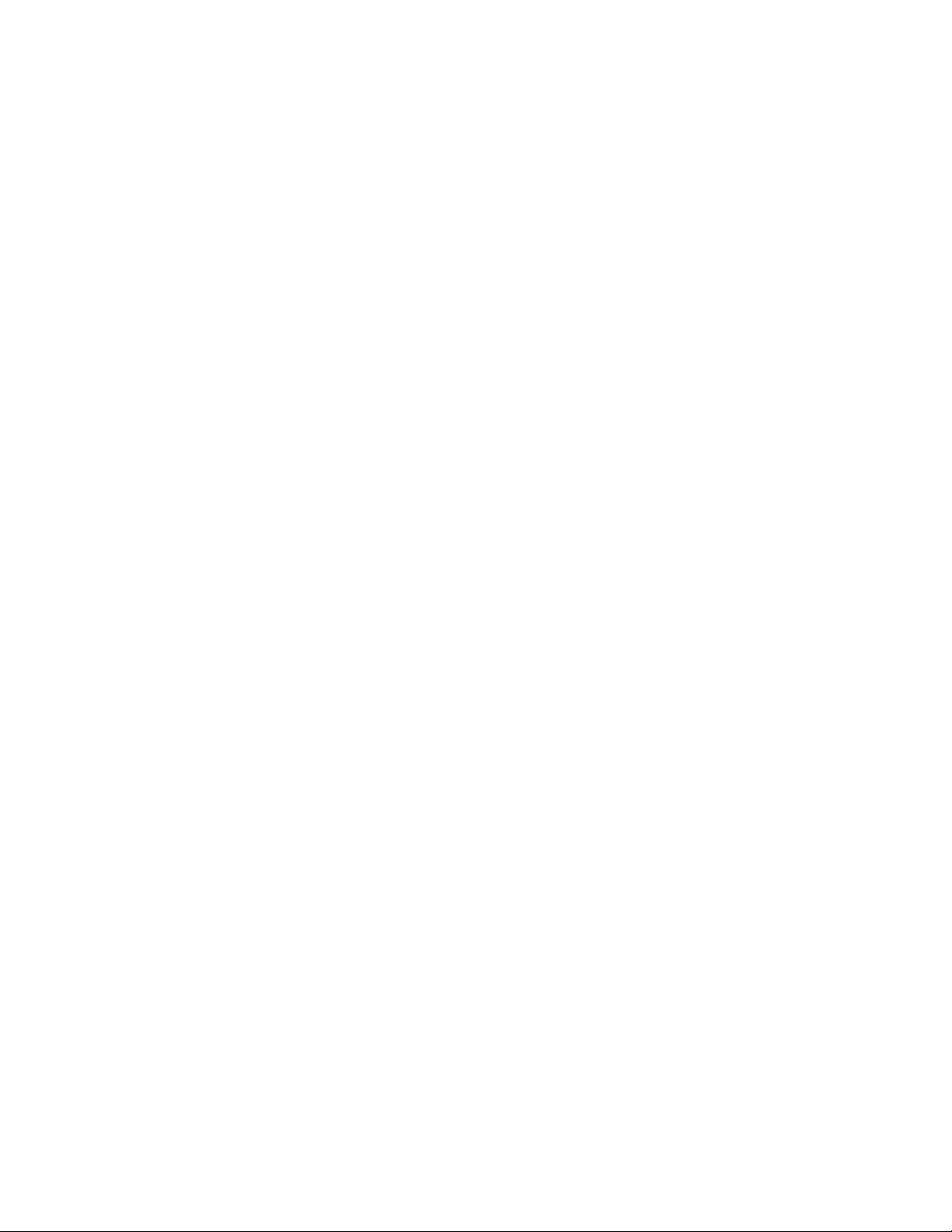
Передача фотографий.....................................................................37
Перенос фотографий с устройства для хранения на компьютер.....................................37
Перенос фотографий с карты памяти на флэш-диск.........................................................37
Использование технологии Bluetooth..........................................38
Настройка режима Bluetooth.................................................................................................38
Печать с использованием Bluetooth.....................................................................................38
Поиск и устранение неисправностей...........................................40
Поиск и устранение неисправностей при установке..........................................................40
Поиск и устранение неисправностей при печати................................................................42
Поиск и устранение неисправностей при застревании и неправильной подаче
бумаги..................................................................................................................................45
Поиск и устранение неисправностей устройства...............................................................45
Устранение неисправностей при сообщениях об ошибках................................................46
Удаление и повторная установка программного обеспечения.........................................49
Декларации........................................................................................50
Указатель...........................................................................................51
Содержание
4
Page 5
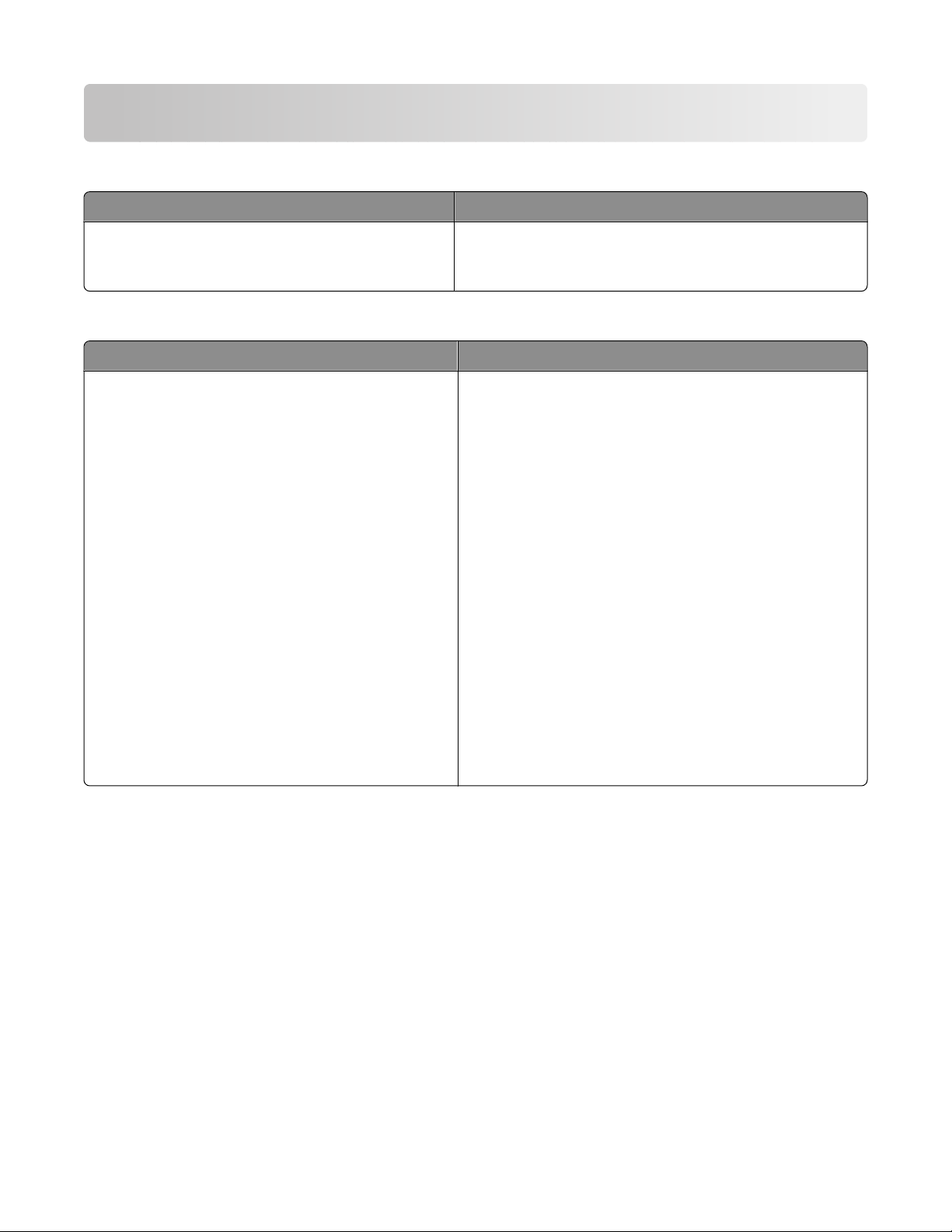
Поиск информации о принтере
Инструкции по установке
Описание Где искать
В инструкциях по установке описано, как
установить устройство и программное обеспечение.
Этот документ входит в комплект поставки
принтера. Его также можно найти на веб-узле
Lexmark www.lexmark.com.
Брошюра Приступая к работе или Решения по установке
Описание Где искать
В брошюре Приступая к работе приведены
инструкции по установке оборудования и
программного обеспечения (в операционных
системах Windows), а также основные
инструкции по использованию принтера.
Примечание. Если принтер поддерживает
операционные системы Macintosh, см. справку
Mac:
Этот документ входит в комплект поставки
принтера. Его также можно найти на веб-узле
Lexmark www.lexmark.com.
1 На рабочем столе Finder дважды нажмите
на папку Lexmark 350 Series.
2 Дважды нажмите на значок Help принтера.
В брошюре Решения по установке показано,
как можно устранить ошибки при установке
принтера.
Примечание. Эти документы поставляются не
со всеми принтерами. Если в комплект
поставки вашего устройства не входит
брошюра Приступая к работе или Решения по
установке, см. Руководство пользователя.
Поиск информации о принтере
5
Page 6
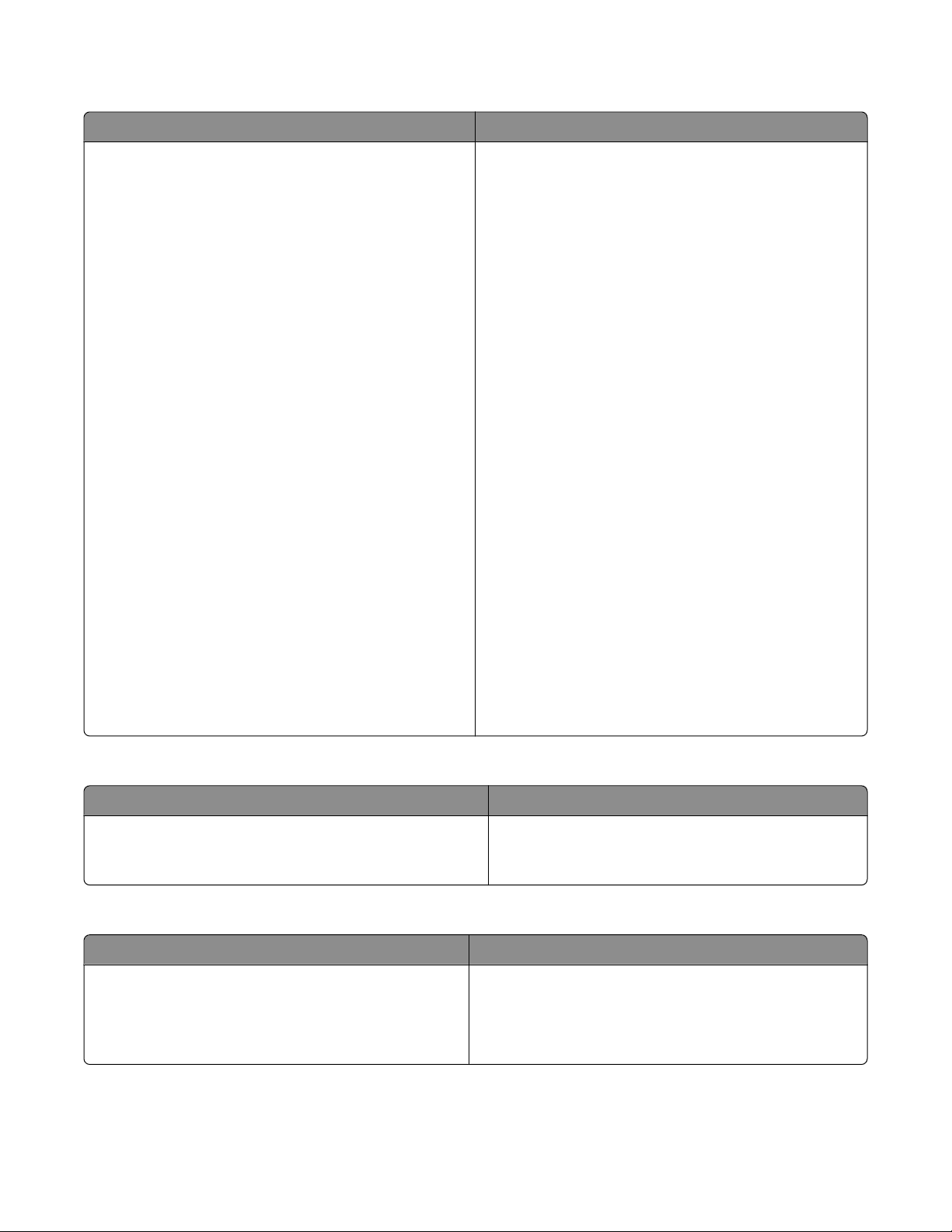
Руководство пользователя
Описание Где искать
Руководство пользователя содержит указания
по использованию принтера, а также другую
информацию, например:
• Использование программного обеспечения (в
операционных системах Windows)
• Загрузка бумаги
• Печать
• Работа с фотографиями
• Сканирование (если поддерживается
принтером)
• Копирование (если поддерживается
принтером)
• Работа с факсом (если поддерживается
принтером)
• Обслуживание принтера
• Подключение принтера к сети (если поддер-
живается принтером)
• Устранение неисправностей при печати,
копировании, сканировании, работе с факсом,
застревании и неправильной подаче бумаги.
Примечание. Если принтер поддерживает
операционные системы Macintosh, см. справку
Mac:
1 На рабочем столе Finder дважды нажмите на
папку Lexmark 350 Series.
2 Дважды нажмите на значок Help принтера.
При установке программного обеспечения
принтера устанавливается Руководство пользо-
вателя.
1 Нажмите Пуск Программы или Все
программы Lexmark 350 Series.
2 Выберите Руководство пользователя.
Если ссылка на Руководство пользователя
отсутствует на рабочем столе, выполните
следующие указания:
1 Вставьте компакт-диск.
Появится экран программы установки.
Примечание. Если необходимо, нажмите
Пуск Выполнить, а затем введите
D:\setup, где D соответствует букве
дисковода CD-ROM.
2 Выберите параметр Просмотреть
руководство пользователя (включая
сведения по устранению неисправностей
при установке).
3 Нажмите кнопку Да.
На рабочем столе появится значок
руководства пользователя, а затем на экране
отобразится само Руководство пользо-
вателя.
Этот документ также можно найти на веб-узле
Lexmark www.lexmark.com.
Справка
Описание Где искать
Справка содержит указания по использованию
программного обеспечения, если принтер
подключен к компьютеру.
Открыв программу Lexmark, нажмите Help, Tips
Help или Help Help Topics.
Центр помощи Lexmark
Описание Где искать
Программа Центр помощи Lexmark находится на
прилагаемом компакт-диске. Она устанавливается вместе с другим программным обеспечением, если принтер подключен к компьютеру.
Поиск информации о принтере
Чтобы открыть Центр помощи Lexmark:
1 Нажмите Пуск Программы или Все
программы Lexmark 350 Series.
2 Выберите Центр помощи Lexmark.
6
Page 7
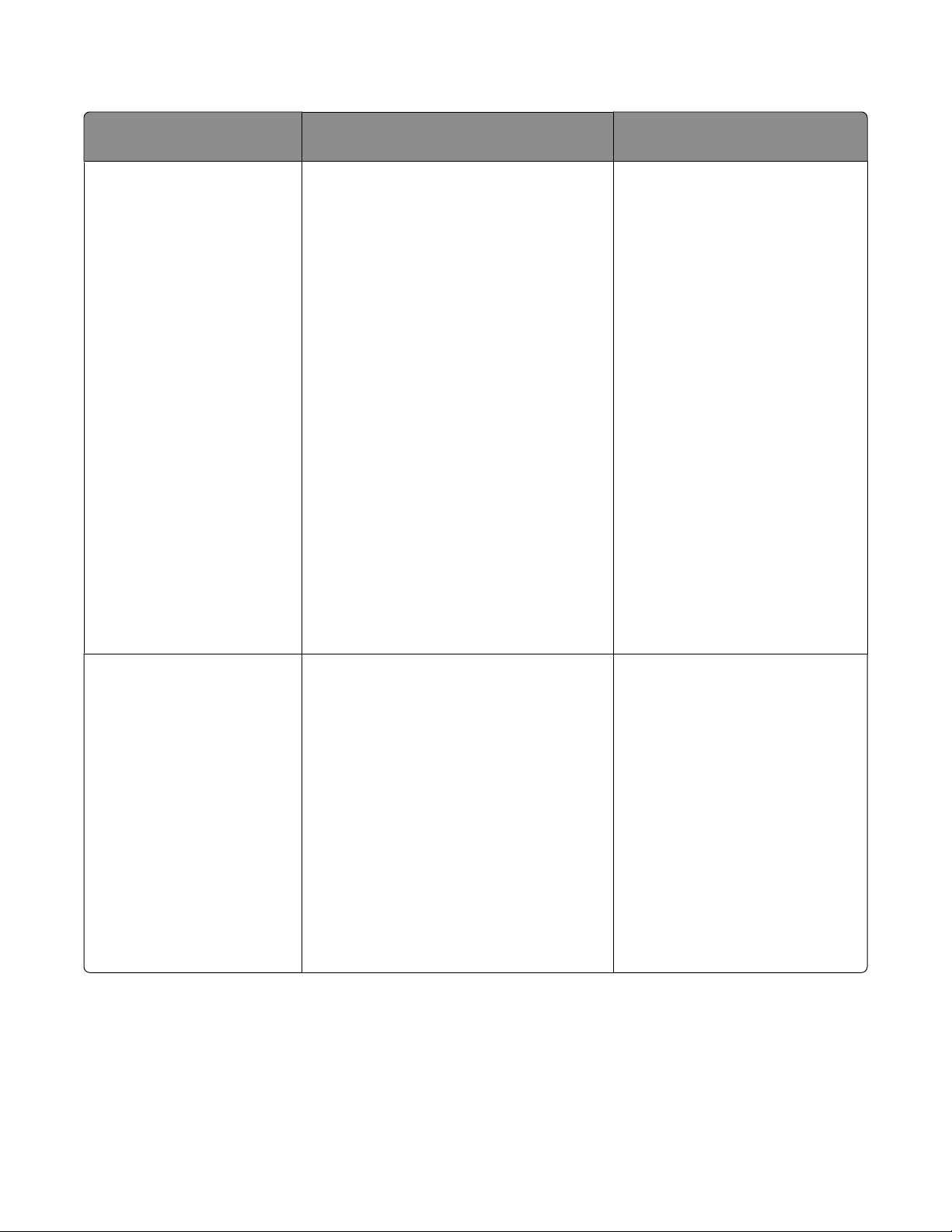
Техническая поддержка
Описание Где искать (Северная Америка) Где искать (остальные
страны)
Поддержка по телефону
Позвоните по телефону:
• США: 1-800-332-4120
Понедельник-пятница
(8:00-23:00 восточное время США)
Суббота (12:00-18:00 восточное
время США)
• Канада: 1-800-539-6275
Понедельник-пятница
(9:00-21:00 восточное время США)
Суббота (12:00-18:00 восточное
время США)
• Мексика: 001-888-377-0063
Понедельник-пятница
(8:00-20:00 восточное время США)
Примечание. Номера телефонов и
время работы службы поддержки
могут изменяться без предварительного уведомления. Самый
последний список имеющихся номеров
телефонов можно найти в распечатанной гарантии, которая прилагается
к принтеру.
Номера телефонов и часы
поддержки могут отличаться, в
зависимости от страны или
региона.
Посетите веб-узел
www.lexmark.com. Выберите
страну или регион, а затем
выберите ссылку Customer
Support.
Примечание. Для получения
дополнительных сведений об
обращении в Lexmark см.
распечатанную гарантию,
которая прилагается к
принтеру.
Поддержка по
электронной почте
Для получения поддержки по
электронной почте посетите веб-узел:
www.lexmark.com.
1 Выберите CUSTOMER SUPPORT.
2 Выберите Technical Support.
3 Выберите семейство принтеров.
4 Выберите модель принтера.
5 В разделе Support Tools выберите
e-Mail Support.
6 Заполните форму и нажмите
Submit Request.
Поддержка по электронной
почте зависит от страны или
региона и в некоторых случаях
может не предоставляться.
Посетите веб-узел
www.lexmark.com. Выберите
страну или регион, а затем
выберите ссылку Customer
Support.
Примечание. Для получения
дополнительных сведений об
обращении в Lexmark см.
распечатанную гарантию,
которая прилагается к
принтеру.
Поиск информации о принтере
7
Page 8
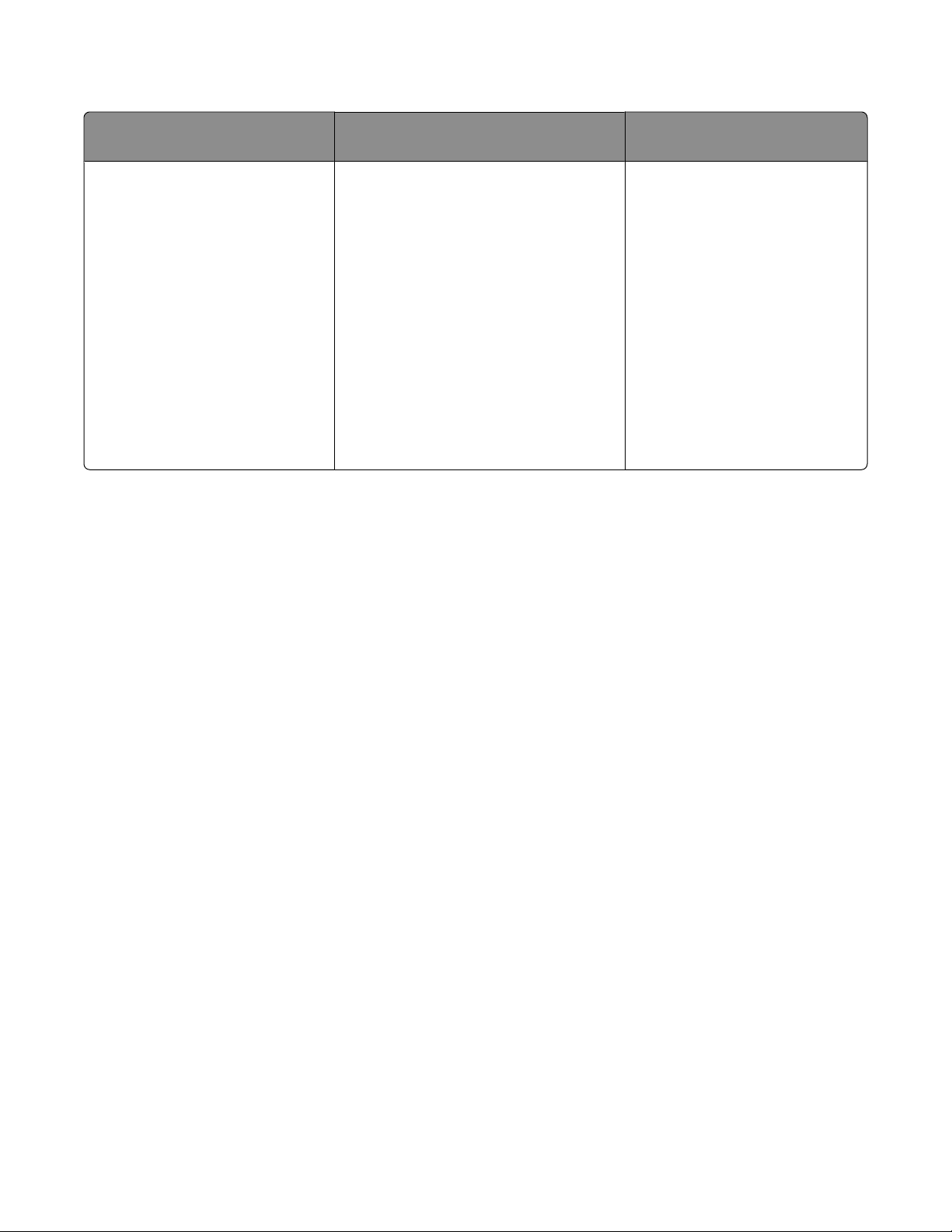
Ограниченная гарантия
Описание Где искать (США) Где искать (остальные
страны)
Сведения по ограниченной
гарантии
Lexmark International, Inc.
предоставляет ограниченную
гарантию, что данный принтер
не будет содержать дефектов,
связанных с материалами и
производством, в течение 12
месяцев с исходной даты
покупки.
Чтобы просмотреть ограничения и
условия этой ограниченной
гарантии, см. Положение об ограниченной гарантии, прилагаемое к
этому принтеру, или посетите вебузел www.lexmark.com.
1 Выберите CUSTOMER
SUPPORT.
2 Выберите Warranty Information.
3 В разделе Statement of Limited
Warranty выберите Inkjet &
All-In-One Printers.
Данные гарантии зависят от
страны или региона. См.
распечатанную гарантию,
которая прилагается к
принтеру.
4 Прокрутите веб-страницу для
просмотра гарантии.
Укажите следующие сведения (которые указаны на чеке продавца и на задней панели принтера) и
будьте готовы предоставить их при обращении в службу поддержки. Эти сведения помогут быстрее
ответить на вопросы специалиста:
• Номер модели
• Серийный номер
• Дата покупки
• Место покупки
Поиск информации о принтере
8
Page 9
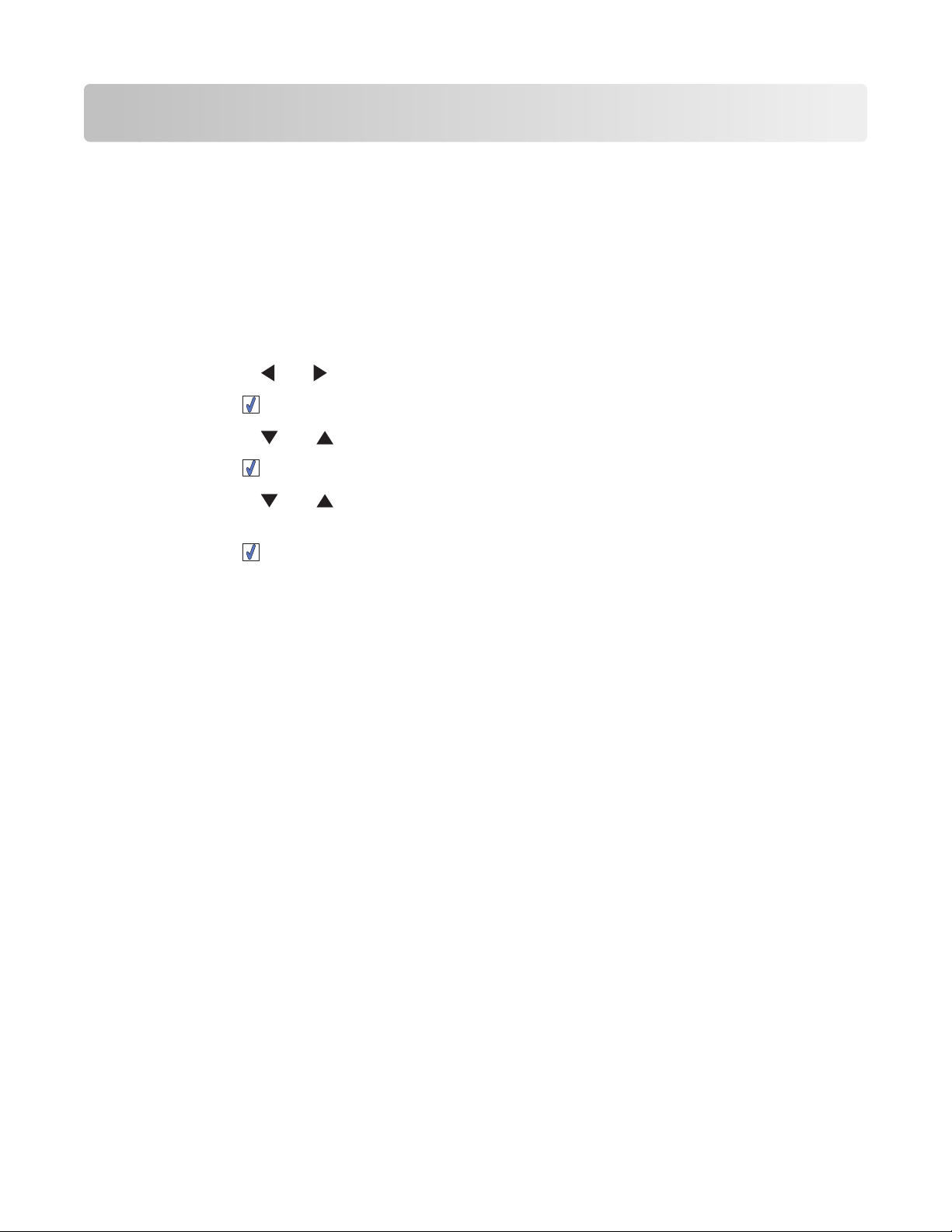
Настройка принтера
Принтер можно использовать как автономное устройство или подключить его к компьютеру. Чтобы
настроить принтер, см. инструкции по установке, которые прилагаются к устройству.
Юстировка картриджа для повышения качества печати
1 Загрузите фотобумагу глянцевой стороной или стороной для печати к себе. (Если вы не уверены,
какая сторона предназначена для печати, обратитесь к инструкциям, прилагаемым к бумаге.) Для
получения дополнительной информации см. раздел “Загрузка бумаги” на стр. 20.
Примечание. Для получения наилучших результатов используйте подходящую фотобумагу.
2 Нажимайте кнопку или до тех пор, пока на дисплее не появится пункт Инструменты.
3 Нажмите кнопку .
4 Нажимайте кнопку или до тех пор, пока на дисплее не появится пункт Обслуживание.
5 Нажмите кнопку .
6 Нажимайте кнопку или до тех пор, пока на дисплее не появится пункт Юстировка
картриджей.
7 Нажмите кнопку .
Распечатается страница юстировки.
Выполнив юстировку картриджа, распечатайте фотографию еще раз. Если качество печати не
улучшилось, прочистите сопла картриджей.
Настройка принтера
9
Page 10
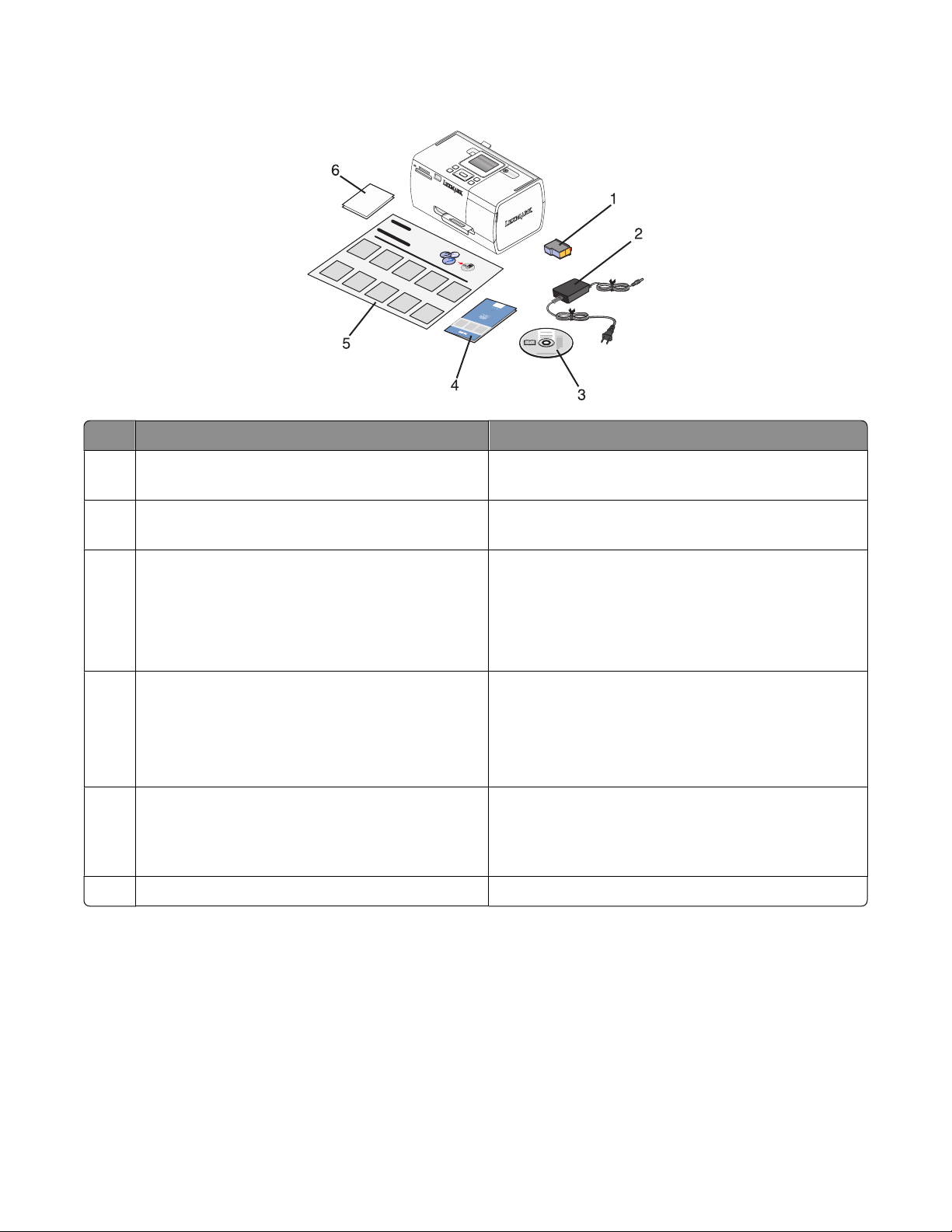
Проверка комплекта поставки
Наименование Описание
Цветной картридж Картридж, который необходимо установить в
1
Блок питания Подключается к порту питания на задней
2
принтер
панели принтера.
Компакт-диск с программным обеспечением
3
Брошюра Приступая к работе или Решения
4
по установке
Инструкции по установке
5
4 x 6 дюймов (10 x 15 см) - фотобумага Бумага для принтера
6
Примечание. Кабель USB продается отдельно
• Установка программного обеспечения
принтера
• Справка
• Руководство пользователя в электронном
формате
Печатная брошюра, которая служит в качестве
руководства.
Примечание. Полную версию Руководства
пользователя можно найти на установочном
компакт-диске, прилагаемом к принтеру.
Инструкции по установке устройства и
программного обеспечения и информация о
поиске и устранении неисправностей при
установке
Настройка принтера
10
Page 11
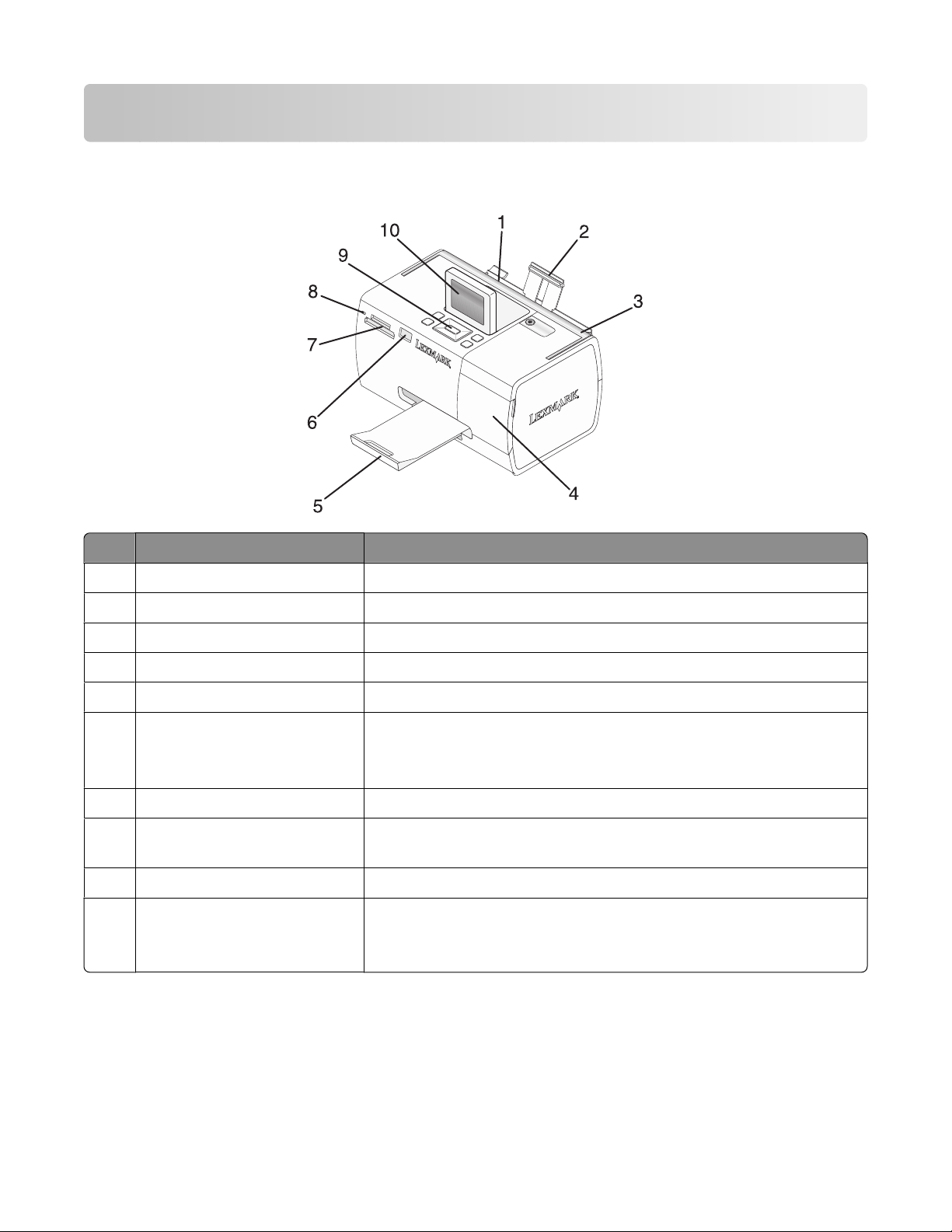
Знакомство с принтером
Детали принтера
Деталь Назначение
Направляющая для бумаги Выравнивание бумаги во время подачи.
1
Опора для бумаги Загрузка бумаги.
2
Ручка Перенос принтера.
3
Крышка доступа Доступ к картриджу.
4
Выходной лоток для бумаги Поддержка бумаги при выходе из принтера.
5
Порт PictBridge Подключение PictBridge-совместимой цифровой камеры или
6
флэш-диска или адаптера Bluetooth к принтеру.
Примечание. Адаптер Bluetooth продается отдельно.
Разъемы для карт памяти Вставка карт памяти.
7
Индикатор Показывает, когда принтер выполняет чтение карты памяти.
8
Во время чтения данных с этих устройств индикатор мигает.
Панель управления Управление принтером.
9
Дисплей Просмотр фотографий или меню, а также проверка состояния
10
принтера.
Для более удобного просмотра дисплей можно наклонять.
Знакомство с принтером
11
Page 12
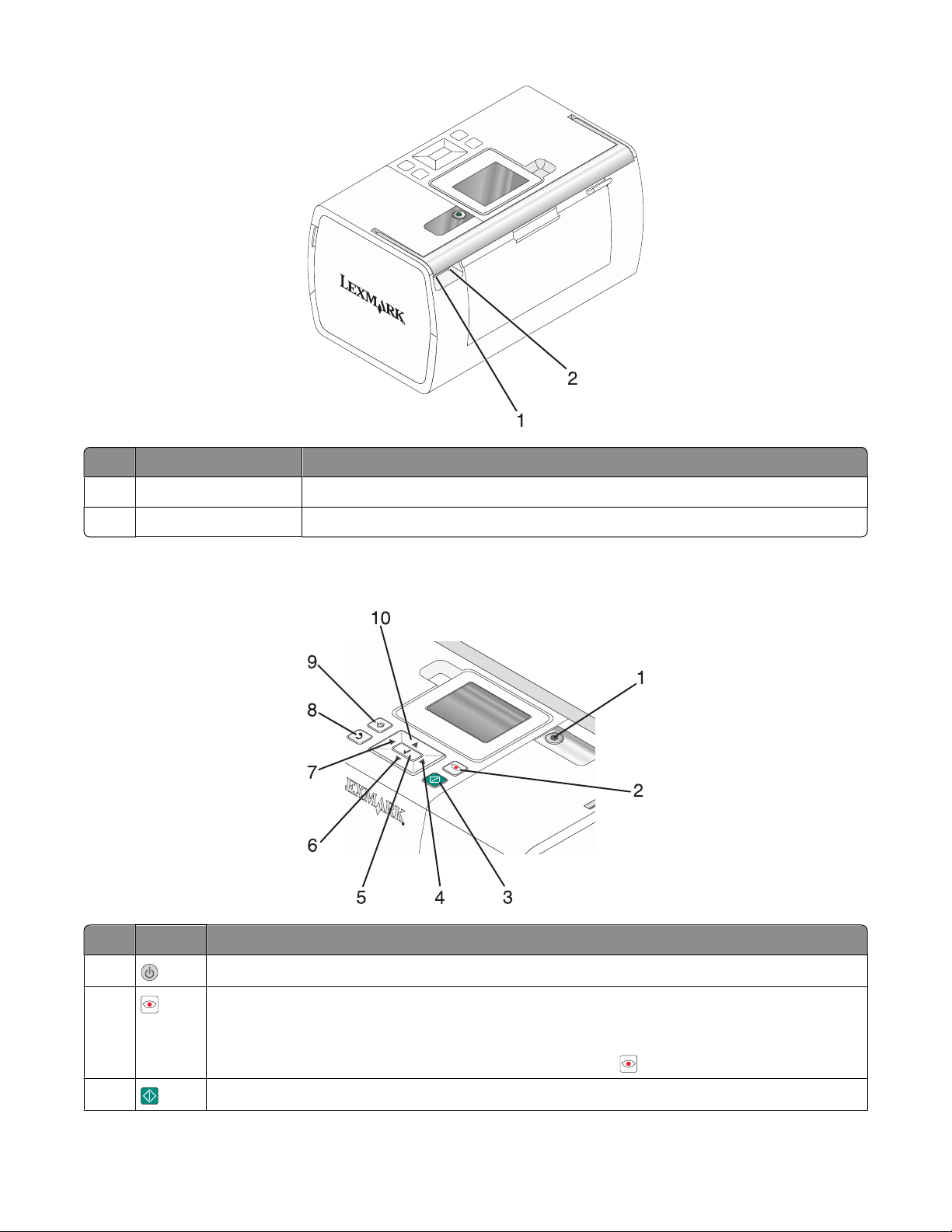
Деталь Назначение
Порт блока питания Подключение принтера к источнику питания с помощью блока питания.
1
Порт USB Подключение принтера к компьютеру с помощью кабеля USB.
2
Использование кнопок на панели управления
Кнопка Назначение
1
2
3
Включение и выключение принтера.
Применение функции устранения эффекта "красных глаз" для фотографии, отображаемой на дисплее, при ее печати. В нижней части дисплея появится значок,
показывающий, что будет выполнена процедура устранения эффекта "красных
глаз". Чтобы отменить коррекцию, нажмите кнопку
Запуск задания цветной печати с использованием текущих параметров.
еще раз.
Знакомство с принтером
12
Page 13
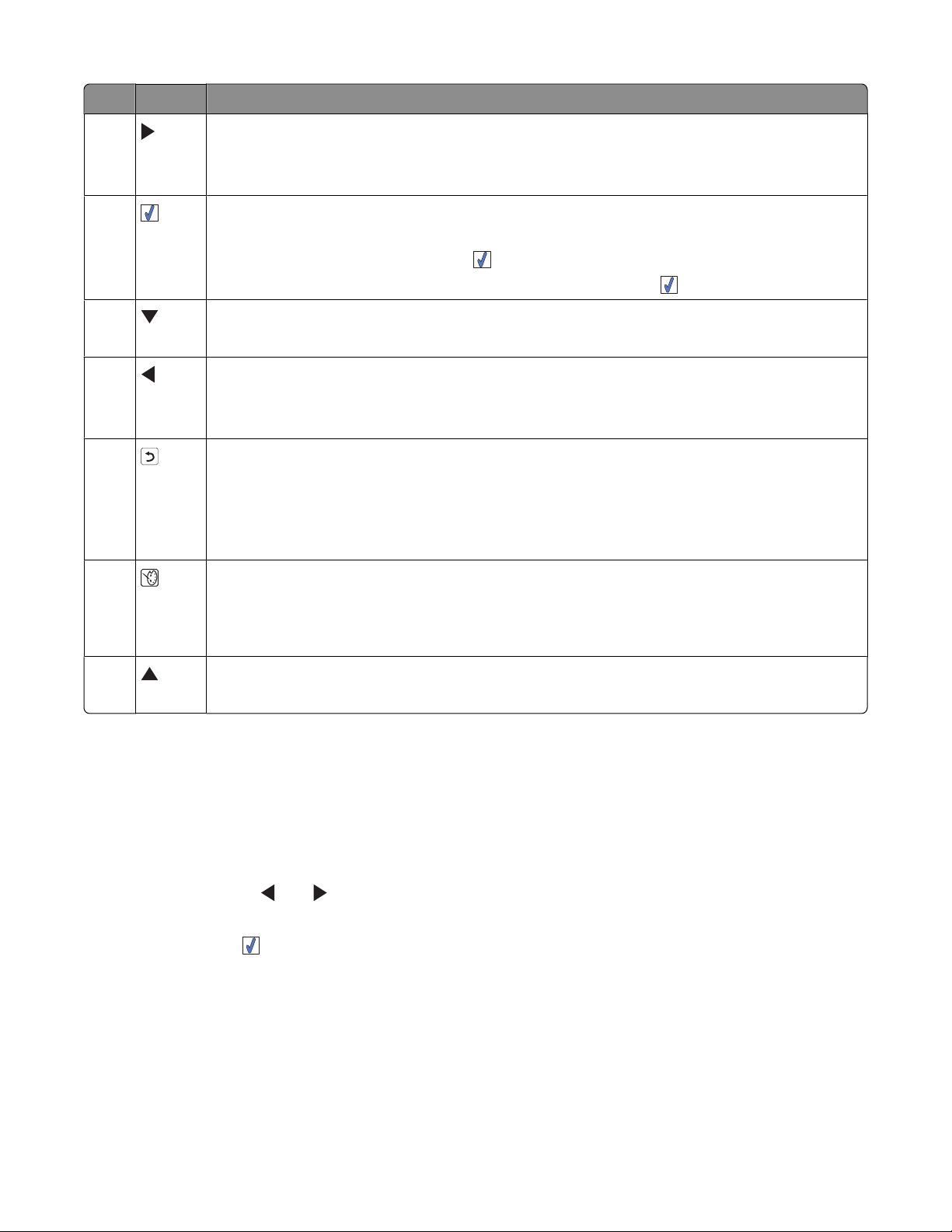
Кнопка Назначение
4
• Переход по пунктам меню главного меню.
• Переход по пунктам подменю.
• Во время просмотра фотографий - переход от одной фотографии к другой.
5
• В меню - вход в подменю и выполнение действий.
• Выбор фотографии, отображаемой на дисплее. Чтобы отменить выбор
фотографии, нажмите кнопку
еще раз.
• Извлечение бумаги. (Нажмите на три секунды кнопку .)
6
• Переход по пунктам подменю меню.
• Во время просмотра фотографии - уменьшение числа распечатываемых копий.
7
• Переход по пунктам меню главного меню.
• Переход по пунктам подменю.
• Во время просмотра фотографий - переход от одной фотографии к другой.
8
• В подменю - сохранение выбранного элемента и возврат в предыдущий экран.
• Во время просмотра фотографий как слайдов - приостановка показа слайдов
полностью или частично.
• При печати фотографии или страницы юстировки - остановка и отмена задания,
а также извлечение бумаги.
9
• В экране выбора фотографий - отображение меню режима редактирования
фотографий.
• В экране предварительного просмотра во время печати - отображение меню
параметров печати.
10
• Переход по пунктам подменю меню.
• Во время просмотра фотографии - увеличение числа распечатываемых копий.
Использование меню на панели управления
Использование меню "Просмотреть и выбрать"
1 Вставьте карту памяти или флэш-диск. Для получения дополнительной информации см. раздел
“Вставка карты памяти” на стр. 21 или “Вставка флэш-диска” на стр. 22.
2 Нажимайте кнопку или до тех пор, пока на дисплее не появится пункт Просмотреть и
выбрать.
3 Нажмите кнопку .
4 Следуйте указаниям на дисплее.
Знакомство с принтером
13
Page 14
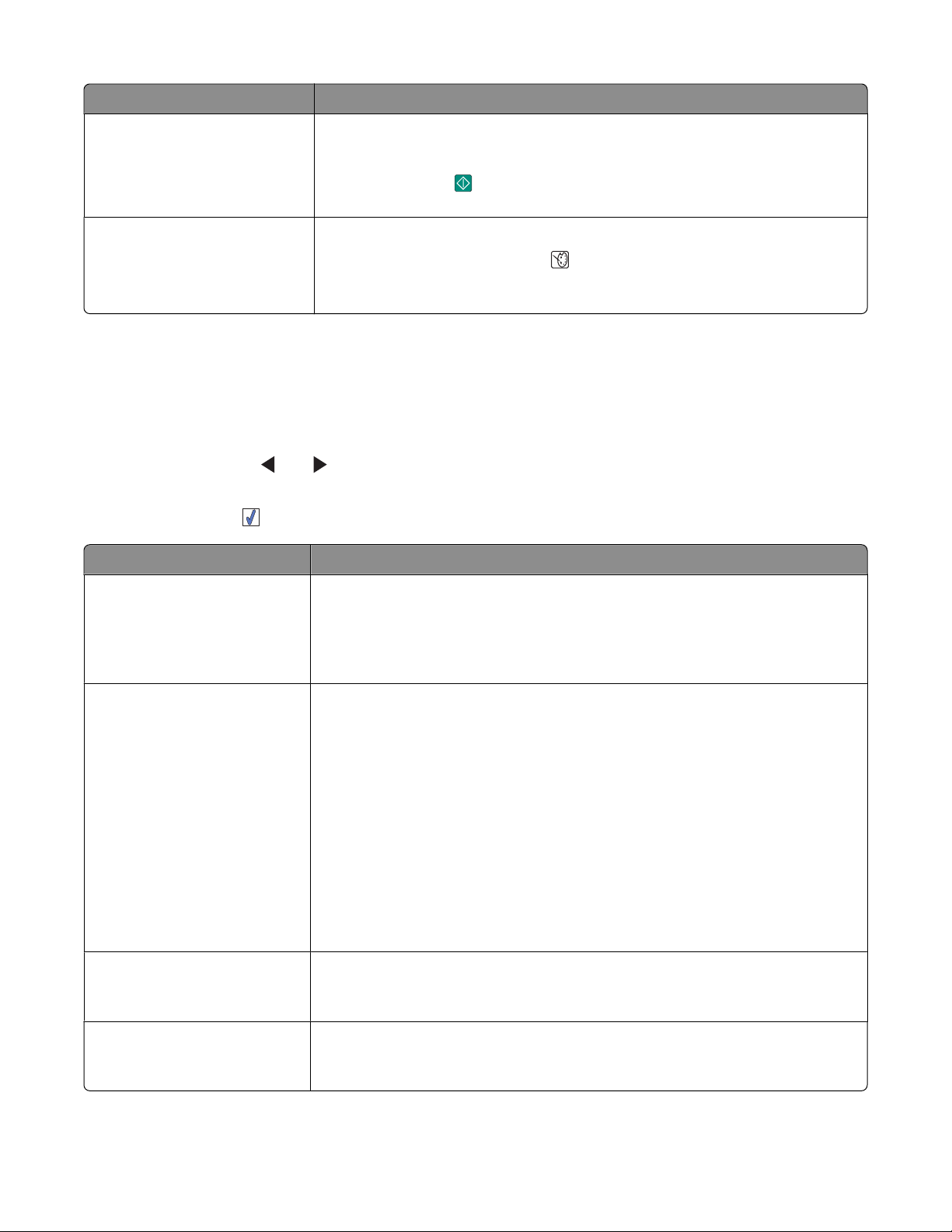
Вкладка Позволяет
Просмотреть и выбрать
• Выбрать одну или несколько фотографий для просмотра и печати.
• Выбрать число копий для печати.
Нажмите кнопку
просмотра перед печатью.
Предварительный просмотр Предварительно просмотреть распечатываемые фотографии.
Можно также нажать кнопку
включая формат бумаги, размер фотографии, компоновку, качество
печати, тип бумаги и параметры печати фотографии на паспорт.
для перехода в экран предварительного
, чтобы настроить параметры печати,
Использование меню "Печать фотографий"
Это меню позволяет выбрать группу фотографий для печати.
1 Вставьте карту памяти или флэш-диск. Для получения дополнительной информации см. раздел
“Вставка карты памяти” на стр. 21 или “Вставка флэш-диска” на стр. 22.
2 Нажимайте кнопку или до тех пор, пока на дисплее не появится пункт Печать
фотографий.
3 Нажмите кнопку .
Вкладка Позволяет
Печать параметров камеры Распечатать выбранные параметры DPOF (Digital Print Order Format).
Этот параметр отображается только в том случае, если на карте
памяти имеется файл DPOF. Для получения дополнительной информации см. раздел “Печать фотографий с цифровой камеры с использованием DPOF” на стр. 29.
Печать всех N фото Распечатать все фотографии, содержащиеся на устройстве для
хранения. N - это общее число распечатываемых фотографий. Можно
выбрать следующие параметры:
• Фотографии на бумаге для просмотра имеющихся форматов
бумаги.
• Печать индексной страницы для печати индексной страницы
фотографий. Для получения дополнительной информации см.
раздел “Печать индексной страницы фотографий” на стр. 29.
• Копий фото для выбора числа распечатываемых копий каждой
фотографии.
• Другие параметры печати для выбора формата бумаги, размера
фотографии, компоновки, качества печати и типа бумаги.
Печать фото по дате Распечатать все фотографии, снятые в определенные дни. Для
получения дополнительной информации см. раздел “Печать
фотографий по дате” на стр. 27.
Печать серии фотографий Выбрать первую и последнюю фотографии диапазона для печати. Для
получения дополнительной информации см. раздел “Печать
фотографий по диапазону” на стр. 28.
Знакомство с принтером
14
Page 15
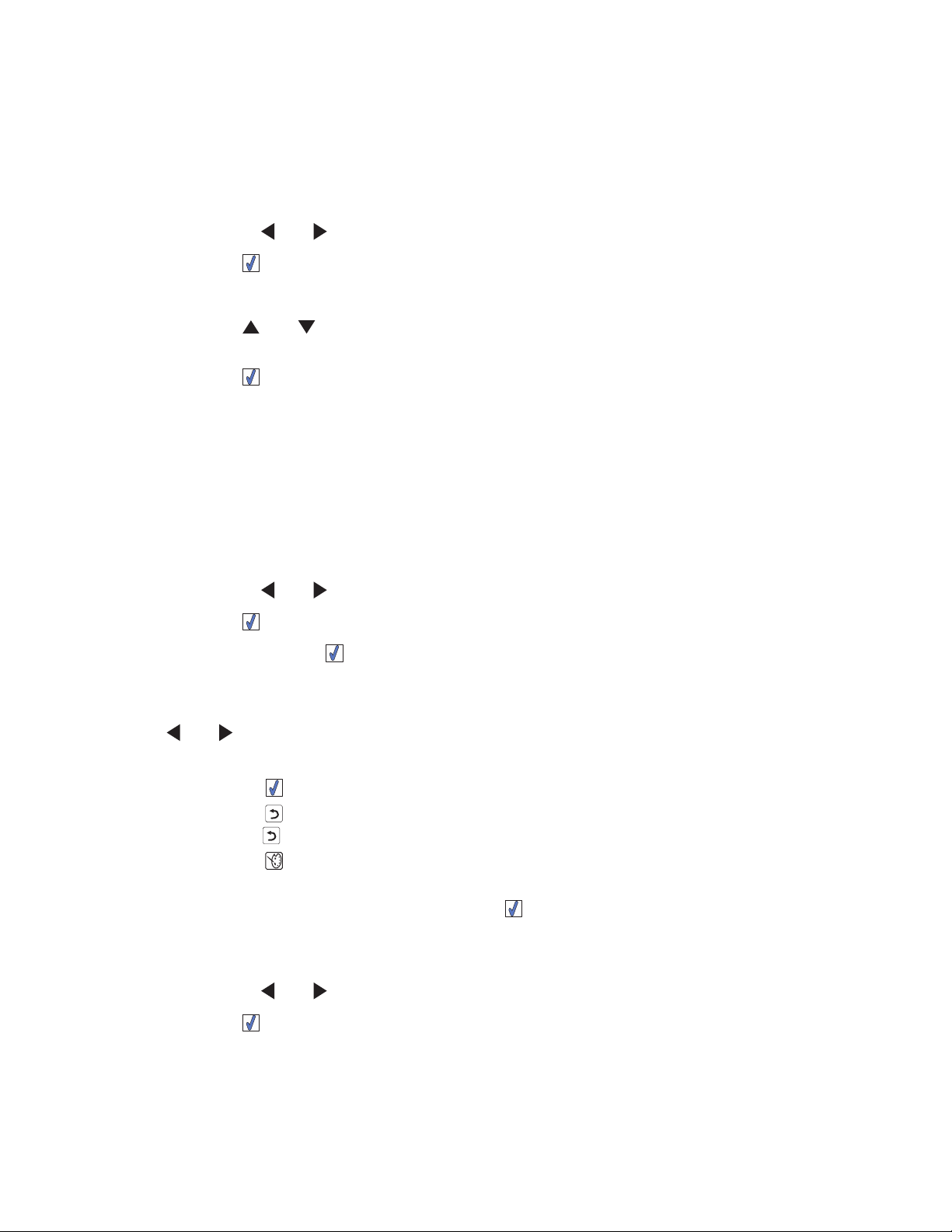
Использование меню переноса фотографий
Можно перенести фотографии с карты памяти на флэш-диск или на компьютер (если принтер
подключен к компьютеру). При этом фотографии на карте памяти сохраняются.
1 Вставьте карту памяти. Для получения дополнительной информации см. раздел “Вставка карты
памяти” на стр. 21.
2 Нажимайте кнопку или до тех пор, пока на дисплее не появится пункт Перенос.
3 Нажмите кнопку .
4 Если необходимо перенести фотографии на флэш-диск USB, вставьте диск.
5 Нажмите кнопку или , чтобы выбрать флэш-диск USB или компьютер (если принтер
подключен к компьютеру).
6 Нажмите кнопку .
7 Следуйте указаниям на дисплее принтера.
Использование меню "Показ слайдов"
Меню "Показ слайдов" позволяет просмотреть изображения, хранящиеся на карте памяти или флэшдиске.
1 Вставьте карту памяти или флэш-диск. Для получения дополнительной информации см. раздел
“Вставка карты памяти” на стр. 21 или “Вставка флэш-диска” на стр. 22.
2 Нажимайте кнопку или до тех пор, пока на дисплее не появится пункт Показ слайдов.
3 Нажмите кнопку .
4 Для продолжения нажмите .
Каждая фотография отображается в течение нескольких секунд.
5 Если требуется вручную перейти к предыдущей или следующей фотографии, нажмите
кнопку или .
6 Используйте одну из следующих кнопок:
• Нажмите кнопку для выбора фотографий для печати после показа слайдов.
• Нажмите кнопку для приостановки показа слайдов. Чтобы остановить показ слайдов,
нажмите кнопку
еще раз.
• Нажмите кнопку для поворота фотографии на дисплее.
При остановке показа слайдов фотография или фотографии, выбранные для печати во время
показа слайдов, отобразятся при нажатии кнопки
.
Использование меню "Инструменты"
1 Нажимайте кнопку или до тех пор, пока на дисплее не появится пункт Инструменты.
2 Нажмите кнопку .
Знакомство с принтером
15
Page 16
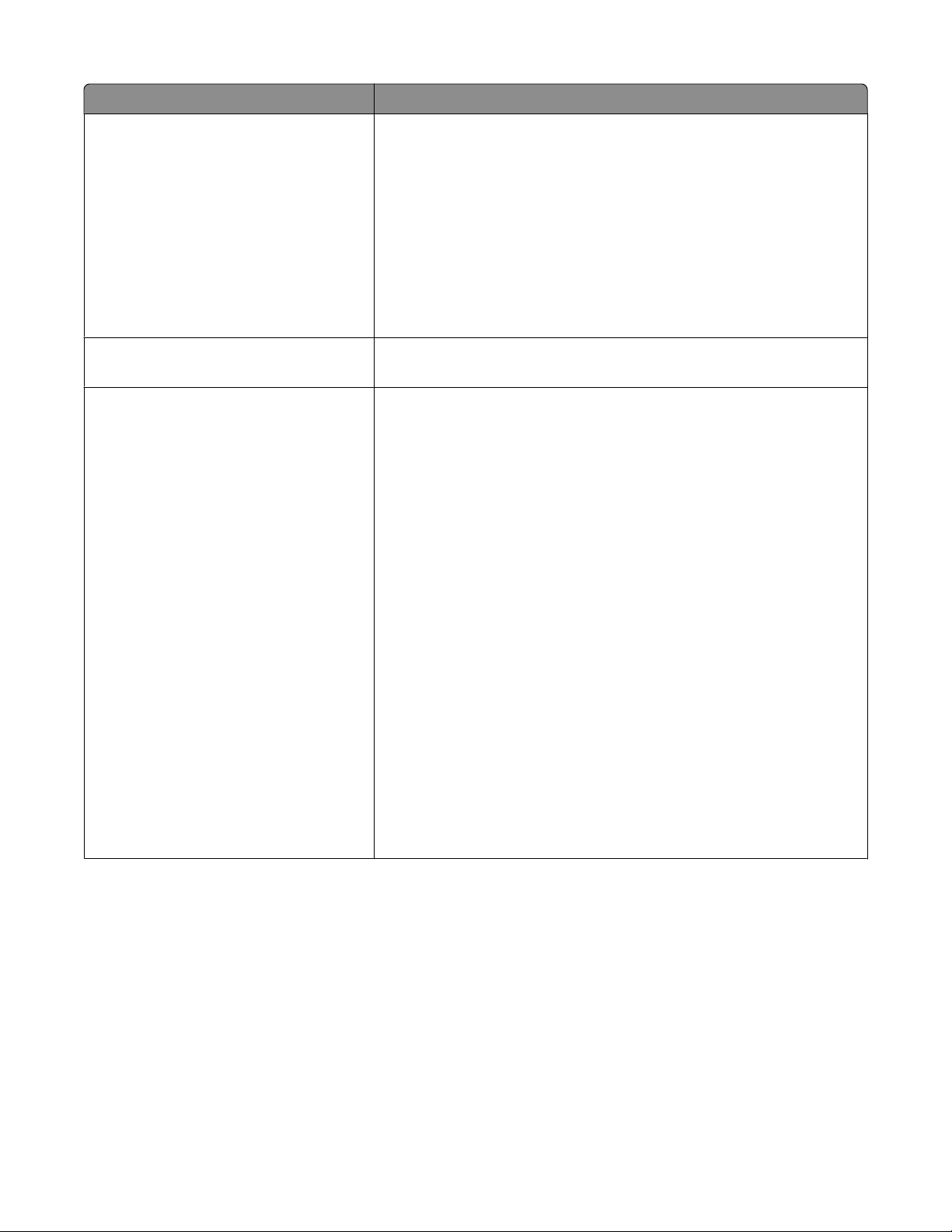
Вкладка Позволяет
Значения устройства по умолчанию Выбрать параметр:
• Язык для изменения настройки языка.
• Страна для задания формата бумаги по умолчанию и
формата даты, используемых в вашей стране.
• Режим экономии питания для настройки продолжитель-
ности времени, по истечении которого принтер переход в
режим экономии питания, если он не используется. В
режиме экономии питания дисплей и подсветка отключаются. Чтобы восстановить питание принтера, нажмите
любую кнопку.
Параметры печати Выбрать формат бумаги, размер фотографии, компоновку,
качество печати и тип бумаги.
Обслуживание Выбрать параметр:
• Просмотр уровня чернил для просмотра графического
изображения, на котором показан уровень чернил в
картридже. Для получения дополнительной информации
см. раздел “Просмотр уровня чернил” в главе “Обслуживание принтера” Руководства пользователя на компактдиске.
• Прочистка картриджа для прочистки сопел картриджа.
Для получения дополнительной информации см. раздел
“Прочистка сопел картриджей” в главе “Обслуживание
принтера” Руководства пользователя на компакт-диске.
• Юстировка картриджа для юстировки картриджа. Для
получения дополнительной информации см. раздел
“Юстировка картриджа для повышения качества печати”
на стр. 9.
• Печать страницы диагностики для печати страницы
диагностики. Для получения дополнительной информации
см. раздел “Печать страницы диагностики” в главе “Обслуживание принтера” Руководства пользователя на компактдиске.
• По умолчанию для восстановления заводских настроек по
умолчанию.
Знакомство с принтером
16
Page 17

Вкладка Позволяет
Bluetooth Выбрать параметр:
• Включить Bluetooth для включения или отключения связи
по технологии Bluetooth. Для получения дополнительной
информации см. раздел “Использование технологии
Bluetooth” на стр. 38.
• Режим обнаружения для включения или отключения
режима обнаружения. Для получения дополнительной
информации см. раздел “Использование технологии
Bluetooth” на стр. 38.
• Имя устройства для просмотра имени устройства и
номера UAA (Universally Administered Address), который
назначается автоматически для устройства, поддерживающего Bluetooth.
• Адрес устройства для просмотра 48-битного адреса
устройства Bluetooth.
Настроить Выбрать параметр:
• Заставка для включения функции экранной заставки
через 30 секунд, включения через минуту или отключения.
• Заменить фотографии заставки для выбора до четырех
фотографий, которые необходимо использовать в
качестве заставок.
• Совет для включения или отключения советов. Советы -
это сообщения на дисплее панели управления, которые
предоставляют дополнительные сведения о выбранных
параметрах.
Использование меню режима редактирования фотографий
Во время просмотра фотографии нажмите кнопку , чтобы открыть меню режима редактирования
фотографий.
Вкладка Позволяет
Яркость Настроить яркость фотографии. Для получения дополни-
тельной информации см. раздел “Настройка яркости
фотографий” на стр. 32.
Обрезать Обрезать фотографию. Для получения дополнительной
информации см. раздел “Обрезка фотографий” на стр. 31.
Автоулучшение Автоматически улучшать фотографию. Для получения
дополнительной информации см. раздел “Автоматическое
улучшение фотографий” на стр. 33.
Устранение эффекта "красных глаз" Устранить эффект "красных глаз", возникающий при съемке
со вспышкой.
Знакомство с принтером
17
Page 18

Вкладка Позволяет
Эффект раскраски Выбрать печать фотографии в режиме монохромной печати,
в оттенках сепии, в коричневых оттенках под старину или в
оттенках серого под старину. Для получения дополнительной
информации см. раздел “Использование цветовых эффектов
на фотографиях” на стр. 35.
Повернуть Поворачивать фотографию по часовой или против часовой
стрелки с шагом 90 градусов.
Рамки Выбрать стиль и цвет для рамки фотографии. Для получения
дополнительной информации см. раздел “Добавление рамок
для фотографий” на стр. 34.
Использование меню PictBridge
Параметры по умолчанию в меню PictBridge позволяют выбрать параметры принтера, если
предварительно не были указаны никакие параметры на цифровой камере. Чтобы выбрать
параметры на камере, см. документацию по камере.
1 Подсоедините PictBridge-совместимую цифровую камеру. Для получения дополнительной
информации см. раздел “Подключение PictBridge-совместимой цифровой камеры” на стр. 23.
2 Нажмите кнопку , чтобы открыть меню PictBridge.
3 Нажмите кнопку или для перехода по следующим пунктам:
Вкладка Позволяет
Формат бумаги Выбрать формат бумаги.
Размер фото Выбрать размер фотографии.
Компоновка Выбрать компоновку фотографий.
Качество печати Выбрать качество печати.
Тип бумаги Выбрать тип материала Для получения дополнительной информации см.
раздел “Использование поддерживаемых типов бумаги” на стр. 20.
4 Чтобы выбрать параметр, нажмите кнопку или .
5 Нажмите кнопку , чтобы выполнить печать.
Знакомство с принтером
18
Page 19

Знакомство с программным обеспечением
Доступ к программному обеспечению принтера возможен только с компьютера. Для получения
дополнительных сведений о настройке принтера с помощью компьютера см. Инструкции по
установке, которые прилагаются к устройству.
Элемент Позволяет Открытие программного обеспе-
чения
Центр помощи Поиск информации по устранению
неисправностей, обслуживанию и
заказу картриджей.
Параметры печати Выбор наилучших параметров для
распечатываемой фотографии с
помощью компьютера.
Fast Pics
• Перенос фотографий с устройства
для хранения на компьютер. Для
получения дополнительной информации см. раздел “Перенос
фотографий с устройства для
хранения на компьютер” на
стр. 37.
• Редактирование и печать
фотографий, хранящихся на компьютере. Для получения дополнительной информации см. раздел
“Печать фотографий с помощью
программы Fast Pics” в главе
“Печать фотографий” Руководства
пользователя на компакт-диске.
На рабочем столе:
1 Нажмите Пуск Программы или
Все программы Lexmark 350
Series.
2 Выберите Центр помощи.
1 Открыв фотографию в программе,
выберите Файл Печать.
2 В диалоговом окне "Печать"
нажмите кнопку Свойства,
Параметры или Настройка.
Вставьте карту памяти или флэшдиск. Для получения дополнительной
информации см. раздел “Вставка
карты памяти” на стр. 21 или
“Вставка флэш-диска” на стр. 22.
Знакомство с программным обеспечением
19
Page 20

Загрузка бумаги
Загрузка бумаги
Примечания.
• Загрузите фотобумагу глянцевой стороной или стороной для печати к себе. (Если вы не уверены,
какая сторона предназначена для печати, обратитесь к инструкциям, прилагаемым к бумаге.)
• Убедитесь в том, что бумага ранее не использовалась и не повреждена.
• Бумага должна загружаться в принтер без усилия.
1 Передвиньте направляющую для бумаги к левому краю опоры для бумаги.
2 Загружайте бумагу вертикально, прижимая ее к правой стороне опоры для бумаги, и аккуратно
разблокируйте направляющую для бумаги.
2
1
Использование поддерживаемых типов бумаги
В принтере можно использовать следующие типы бумаги:
• Фотобумага Lexmark Perfectfinish
• Фотобумага Lexmark
• Глянцевая/фотобумага
Примечания.
• Для получения наилучших результатов используйте фотобумагу Lexmark Perfectfinish или
фотобумагу Lexmark.
• Не используйте фотобумагу Lexmark высокого качества. Картридж не поддерживает этот тип
бумаги.
Принтер поддерживает следующие форматы бумаги:
• Карточка A6: 4,1 x 5,8 дюйма (105 x 148 мм)
• Открытка Hagaki: 3,9 x 5,8 дюйма (100 x 148 мм)
• 3,5 x 5 дюймов (8,89 x 12,7 см)
• 4 x 6 дюймов
• 4 x 8 дюймов
• 10 x 15 см
• 10 x 20 см
• Фото L (89 x 127 мм)
Примечание. Не загружайте в опору для бумаги больше 25 листов.
Загрузка бумаги
20
Page 21

Подсоединение устройств для хранения фотографий
Вставка карты памяти
На карте памяти можно хранить фотографии, снятые с помощью цифровой камеры или телефона с
камерой. Принтер позволяет просматривать, редактирования и распечатывать фотографии,
хранящиеся на карте памяти. Для получения дополнительной информации см. раздел “Печать
фотографий” на стр. 25 или “Редактирование фотографий” на стр. 31.
Принтер также позволяет переносить фотографии:
• С карты памяти на компьютер. Для получения дополнительной информации см. раздел “Перенос
фотографий с устройства для хранения на компьютер” на стр. 37.
• С карты памяти на флэш-диск. Для получения дополнительной информации см. раздел “Перенос
фотографий с карты памяти на флэш-диск” на стр. 37.
1 Вставьте карту памяти.
• Вставьте карту памяти наклейкой с названием марки вверх.
• Если на карте имеется стрелка, то она должна указывать в сторону принтера.
Гнездо Карта памяти
Верхнее гнездо
Нижнее гнездо CompactFlash тип I и тип II
* Подключите карту памяти к прилагаемому к ней адаптеру перед вставкой карты в гнездо.
• Карта xD Picture
• SD (Secure Digital)
• miniSD (с адаптером) *
• microSD (с адаптером) *
• RS-MMC (с адаптером) *
• MultiMedia Card
• Memory Stick
• Memory Stick PRO
• Memory Stick Duo (с адаптером) или Memory Stick PRO Duo (с адаптером) *
• TransFlash (с адаптером) *
Подсоединение устройств для хранения фотографий
21
Page 22

2 Дождитесь до тех пор, пока загорится индикатор на принтере. Индикатор мигает, когда
выполняется чтение данных с карты или передача данных.
Внимание! Возможность повреждения: Не извлекайте карту памяти и не прикасайтесь к принтеру
рядом с картой памяти, пока мигает индикатор.
Если принтер не читает карту памяти, извлеките и повторно вставьте карту.
Примечание. Принтер считывает одновременно только один носитель. Если вставлено несколько
карт памяти, появится запрос, какую карту требуется использовать. Другую карту потребуется
извлечь.
Вставка флэш-диска
На флэш-диске можно хранить фотографии, снятые с помощью цифровой камеры или телефона с
камерой. Принтер позволяет просматривать, редактирования и распечатывать фотографии,
хранящиеся на флэш-диске. Для получения дополнительной информации см. раздел “Печать
фотографий” на стр. 25 или “Редактирование фотографий” на стр. 31.
Принтер также позволяет переносить фотографии:
• С флэш-диска на компьютер. Для получения дополнительной информации см. раздел “Перенос
фотографий с устройства для хранения на компьютер” на стр. 37.
• С карты памяти на флэш-диск. Для получения дополнительной информации см. раздел “Перенос
фотографий с карты памяти на флэш-диск” на стр. 37.
1 Вставьте флэш-диск в порт PictBridge на передней панели принтера.
Подсоединение устройств для хранения фотографий
22
Page 23

Примечания.
• Если флэш-диск подключен не напрямую к порту, может потребоваться адаптер.
• Принтер считывает одновременно только один носитель. Если вставлено несколько
устройств, появится запрос на выбор необходимого устройства, а остальные устройства
необходимо будет извлечь.
2 Подождите, пока принтер прочитает флэш-диск.
Подключение PictBridge-совместимой цифровой камеры
PictBridge - это технология, применяемая в большинстве цифровых камер, которая позволяет
печатать напрямую с цифровой камеры, не используя компьютер. Можно подсоединить PictBridgeсовместимую цифровую камеру к принтеру и управлять печатью фотографий с помощью принтера
или камеры.
1 Вставьте один разъем кабеля USB в камеру.
Примечание. Используйте только кабель USB, который поставляется с камерой.
2 Вставьте другой разъем кабеля в порт PictBridge на передней панели принтера.
Примечания.
• Убедитесь, что PictBridge-совместимая цифровая камера настроена на соответствующий
режим USB. Для получения дополнительных сведений см. документацию.
• Принтер считывает одновременно только один носитель.
3 Если подключение PictBridge выполнено успешно, на дисплее появляется следующее сообщение:
Камера подсоединена. Подробнее см. в руководстве пользователя камеры или на ее
дисплее. Если требуется управлять печатью фотографий с помощью камеры, см. инструкции в
документации по камере.
4 Если на цифровой камере заранее не были указаны никакие параметры, можно управлять
печатью фотографий с помощью принтера. Нажмите кнопку , чтобы на дисплее панели
управления появилось меню PictBridge. Для получения дополнительной информации см. раздел
“Использование меню PictBridge” на стр. 18.
Подсоединение устройств для хранения фотографий
23
Page 24

Просмотр фотографий
Просмотр фотографий в виде слайдов на дисплее панели управления
Если требуется просмотреть фотографии, содержащиеся на карте памяти или флэш-диске, в виде
слайдов, см. раздел “Использование меню "Показ слайдов"” на стр. 15.
Просмотр фотографий
24
Page 25

Печать фотографий
В принтере можно использовать следующие типы бумаги:
• Фотобумага Lexmark Perfectfinish
• Фотобумага Lexmark
• Глянцевая/фотобумага
Примечания.
• Для получения наилучших результатов используйте фотобумагу Lexmark Perfectfinish или
фотобумагу Lexmark.
• Не используйте фотобумагу Lexmark высокого качества. Картридж не поддерживает этот тип
бумаги.
Печать фотографий с помощью панели управления
Печать фотографии или выбранных фотографий
Используйте эти инструкции для просмотра фотографий, а также для выбора одной или нескольких
фотографий для редактирования и печати.
1 Загрузите фотобумагу глянцевой стороной или стороной для печати к себе. (Если вы не уверены,
какая сторона предназначена для печати, обратитесь к инструкциям, прилагаемым к бумаге.) Для
получения дополнительной информации см. раздел “Загрузка бумаги” на стр. 20.
2 Вставьте карту памяти или флэш-диск. Для получения дополнительной информации см. раздел
“Вставка карты памяти” на стр. 21 или “Вставка флэш-диска” на стр. 22.
3 Нажимайте кнопку или до тех пор, пока на дисплее не появится пункт Просмотреть и
выбрать.
4 Нажмите кнопку .
5 Для продолжения нажмите .
6 Нажмите кнопку или для просмотра фотографий.
7 Нажмите кнопку для выбора фотографии для печати.
8 Если необходимо изменить фотографию:
а Нажмите кнопку . Для получения дополнительной информации см. раздел “Использование
меню режима редактирования фотографий” на стр. 17.
б Внесите необходимые изменения.
в Нажмите кнопку , чтобы сохранить изменения, а затем вернитесь в экран выбора
фотографий.
9 Нажмите кнопку или , чтобы выбрать число копий для печати.
Примечание. Если для параметра числа копий установлено значение 1, то при нажатии
кнопки
кнопки
отменяется выбор изображения. Если изображение не выбрано, то при нажатии
оно выбирается.
Печать фотографий
25
Page 26

10 Можно выбрать другие фотографии для печати и редактирования, повторив действия с шаг 6 по
шаг 9.
11 Нажмите кнопку для перехода в экран предварительного просмотра перед печатью.
12 Если необходимо настроить параметры печати:
а Нажмите кнопку .
б Выберите необходимые параметры.
в Нажмите кнопку , чтобы сохранить выбранные параметры, а затем вернуться в экран
предварительного просмотра перед печатью.
13 Нажмите кнопку , чтобы выполнить печать.
Примечание. Во избежание смазывания и для предотвращения появления царапин не
прикасайтесь к распечатанной поверхности пальцами или острыми предметами. Для
обеспечения наилучших результатов извлекайте каждый распечатанный лист отдельно из
выходного лотка для бумаги и, прежде чем положить в стопку, показывать или поместить на
хранение, дайте ему просохнуть не менее 24 часов.
Печать всех фотографий
Используйте эти инструкции для печати всех фотографий, хранящихся на карте памяти или флэшдиске.
1 Загрузите фотобумагу глянцевой стороной или стороной для печати к себе. (Если вы не уверены,
какая сторона предназначена для печати, обратитесь к инструкциям, прилагаемым к бумаге.) Для
получения дополнительной информации см. раздел “Загрузка бумаги” на стр. 20.
2 Вставьте карту памяти или флэш-диск. Для получения дополнительной информации см. раздел
“Вставка карты памяти” на стр. 21 или “Вставка флэш-диска” на стр. 22.
3 Нажимайте кнопку или до тех пор, пока на дисплее не появится пункт Печать
фотографий.
4 Нажмите кнопку .
5 Нажимайте кнопку или до тех пор, пока на дисплее не появится пункт Печать всех N
фото. (N - это общее число распечатываемых фотографий.)
6 Нажмите кнопку .
7 Нажмите кнопку или , чтобы выбрать размер фотографии, формат бумаги и число копий
каждой фотографии.
8 Нажмите кнопку .
9 Если необходимо настроить параметры печати:
а Нажмите кнопку .
б Выберите необходимые параметры.
Печать фотографий
26
Page 27

в Нажмите кнопку , чтобы сохранить выбранные параметры, а затем вернуться в экран
предварительного просмотра перед печатью.
10 Нажмите кнопку , чтобы выполнить печать.
Примечание. Во избежание смазывания и для предотвращения появления царапин не
прикасайтесь к распечатанной поверхности пальцами или острыми предметами. Для
обеспечения наилучших результатов извлекайте каждый распечатанный лист отдельно из
выходного лотка для бумаги и, прежде чем положить в стопку, показывать или поместить на
хранение, дайте ему просохнуть не менее 24 часов.
Печать фотографий по дате
Используйте эти инструкции для печати фотографий, снятых в определенные дни.
1 Загрузите фотобумагу глянцевой стороной или стороной для печати к себе. (Если вы не уверены,
какая сторона предназначена для печати, обратитесь к инструкциям, прилагаемым к бумаге.) Для
получения дополнительной информации см. раздел “Загрузка бумаги” на стр. 20.
2 Вставьте карту памяти или флэш-диск. Для получения дополнительной информации см. раздел
“Вставка карты памяти” на стр. 21 или “Вставка флэш-диска” на стр. 22.
3 Нажимайте кнопку или до тех пор, пока на дисплее не появится пункт Печать
фотографий.
4 Нажмите кнопку .
5 Нажимайте кнопку или до тех пор, пока не будет выбран пункт Печать фото по дате.
6 Нажмите кнопку .
7 Нажмите кнопку или , чтобы выбрать более раннюю или более позднюю начальную дату.
8 Нажмите кнопку или , чтобы выбрать более раннюю или более позднюю конечную дату.
9 Нажмите кнопку , чтобы сохранить выбранный диапазон дат.
10 Нажимайте кнопку или , чтобы выбрать размер фотографии, формат бумаги и число копий
каждой фотографии.
11 Нажмите кнопку .
12 Если необходимо настроить параметры печати:
а Нажмите кнопку .
б Выберите необходимые параметры.
в Нажмите кнопку , чтобы сохранить выбранные параметры, а затем вернуться в экран
предварительного просмотра перед печатью.
13 Нажмите кнопку , чтобы выполнить печать.
Примечание. Во избежание смазывания и для предотвращения появления царапин не
прикасайтесь к распечатанной поверхности пальцами или острыми предметами. Для
обеспечения наилучших результатов извлекайте каждый распечатанный лист отдельно из
выходного лотка для бумаги и, прежде чем положить в стопку, показывать или поместить на
хранение, дайте ему просохнуть не менее 24 часов.
Печать фотографий
27
Page 28

Печать фотографий по диапазону
Используйте эти инструкции для выбора первой и последней фотографий диапазона для печати.
1 Загрузите фотобумагу глянцевой стороной или стороной для печати к себе. (Если вы не уверены,
какая сторона предназначена для печати, обратитесь к инструкциям, прилагаемым к бумаге.) Для
получения дополнительной информации см. раздел “Загрузка бумаги” на стр. 20.
2 Вставьте карту памяти или флэш-диск. Для получения дополнительной информации см. раздел
“Вставка карты памяти” на стр. 21 или “Вставка флэш-диска” на стр. 22.
3 Нажимайте кнопку или до тех пор, пока на дисплее не появится пункт Печать
фотографий.
4 Нажмите кнопку .
5 Нажимайте кнопку или до тех пор, пока на дисплее не появится пункт Печать серии
фотографий.
6 Нажмите кнопку .
7 Для продолжения нажмите .
8 Нажмите кнопку или для выбора первой фотографии в диапазоне для печати.
9 Нажмите кнопку .
10 Нажмите кнопку или для перехода к последней фотографии в диапазоне для печати.
11 Нажмите кнопку .
12 Нажимайте кнопку или , чтобы выбрать размер фотографии, формат бумаги и число копий
каждой фотографии.
13 Нажмите кнопку .
14 Если необходимо настроить параметры печати:
а Нажмите кнопку .
б Выберите необходимые параметры.
в Нажмите кнопку , чтобы сохранить выбранные параметры, а затем вернуться в экран
предварительного просмотра перед печатью.
15 Нажмите кнопку , чтобы выполнить печать.
Примечание. Во избежание смазывания и для предотвращения появления царапин не
прикасайтесь к распечатанной поверхности пальцами или острыми предметами. Для
обеспечения наилучших результатов извлекайте каждый распечатанный лист отдельно из
выходного лотка для бумаги и, прежде чем положить в стопку, показывать или поместить на
хранение, дайте ему просохнуть не менее 24 часов.
Печать фотографий
28
Page 29

Печать индексной страницы фотографий
Используйте эти инструкции для печати эскизных изображений всех фотографий, хранящихся на
карте памяти или флэш-диске.
1 Загрузите фотобумагу глянцевой стороной или стороной для печати к себе. (Если вы не уверены,
какая сторона предназначена для печати, обратитесь к инструкциям, прилагаемым к бумаге.) Для
получения дополнительной информации см. раздел “Загрузка бумаги” на стр. 20.
2 Вставьте карту памяти или флэш-диск. Для получения дополнительной информации см. раздел
“Вставка карты памяти” на стр. 21 или “Вставка флэш-диска” на стр. 22.
3 Нажимайте кнопку или до тех пор, пока на дисплее не появится пункт Печать
фотографий.
4 Нажмите кнопку .
5 Нажимайте кнопку или до тех пор, пока на дисплее не появится пункт Печать всех N
фото. (N - это общее число распечатываемых фотографий.)
6 Нажмите кнопку .
7 Нажимайте кнопку или до тех пор, пока на дисплее не появится пункт Каталожная
печать.
8 Нажмите кнопку .
На дисплее появится индексная страница изображений.
9 Нажмите кнопку , чтобы выполнить печать.
Примечание. Во избежание смазывания и для предотвращения появления царапин не
прикасайтесь к распечатанной поверхности пальцами или острыми предметами. Для
обеспечения наилучших результатов извлекайте каждый распечатанный лист отдельно из
выходного лотка для бумаги и, прежде чем положить в стопку, показывать или поместить на
хранение, дайте ему просохнуть не менее 24 часов.
Печать фотографий с цифровой камеры с использованием DPOF
Некоторые цифровые камеры имеют функцию Digital Print Order Format (DPOF). Если камера
поддерживает функцию DPOF, можно указать, какие фотографии необходимо распечатать, а также
число копий каждой фотографии, когда карта памяти находится еще в камере. Принтер распознает
эти настройки после вставки в него карты памяти.
Примечание. Если размер фотографии был указан, когда карта памяти находилась в камере,
убедитесь в том, что формат бумаги, загруженной в принтер, не меньше того, что указан в
настройках DPOF.
1 Загрузите фотобумагу глянцевой стороной или стороной для печати к себе. (Если вы не уверены,
какая сторона предназначена для печати, обратитесь к инструкциям, прилагаемым к бумаге.) Для
получения дополнительной информации см. раздел “Загрузка бумаги” на стр. 20.
2 Вставьте карту памяти. Для получения дополнительной информации см. раздел “Вставка карты
памяти” на стр. 21.
3 Нажимайте кнопку или до тех пор, пока на дисплее не появится пункт Печать
фотографий.
4 Нажмите кнопку .
Печать фотографий
29
Page 30

5 Нажимайте кнопку или до тех пор, пока на дисплее не появится пункт Печать параметров
камеры. Этот параметр отображается только в том случае, если на карте памяти имеется файл
DPOF.
6 Нажмите кнопку .
7 Нажмите кнопку , чтобы выполнить печать.
Примечание. Во избежание смазывания и для предотвращения появления царапин не
прикасайтесь к распечатанной поверхности пальцами или острыми предметами. Для
обеспечения наилучших результатов извлекайте каждый распечатанный лист отдельно из
выходного лотка для бумаги и, прежде чем положить в стопку, показывать или поместить на
хранение, дайте ему просохнуть не менее 24 часов.
Печать фотографий с цифровой камеры с использованием меню PictBridge
PictBridge - это технология, применяемая в большинстве цифровых камер, которая позволяет
печатать напрямую с цифровой камеры, не используя компьютер. Можно подсоединить PictBridgeсовместимую камеру к принтеру и использовать для печати фотографий меню PictBridge на принтере.
1 Загрузите фотобумагу глянцевой стороной или стороной для печати к себе. (Если вы не уверены,
какая сторона предназначена для печати, обратитесь к инструкциям, прилагаемым к бумаге.) Для
получения дополнительной информации см. раздел “Загрузка бумаги” на стр. 20.
2 Подсоедините PictBridge-совместимую цифровую камеру. Для получения дополнительной
информации см. раздел “Подключение PictBridge-совместимой цифровой камеры” на стр. 23.
3 Если на цифровой камере заранее не были указаны никакие параметры, нажмите кнопку ,
чтобы открыть меню PictBridge на принтере. Для получения дополнительной информации см.
раздел “Использование меню PictBridge” на стр. 18.
4 После выбора необходимых параметров нажмите кнопку , чтобы выполнить печать.
Примечание. Во избежание смазывания и для предотвращения появления царапин не
прикасайтесь к распечатанной поверхности пальцами или острыми предметами. Для
обеспечения наилучших результатов извлекайте каждый распечатанный лист отдельно из
выходного лотка для бумаги и, прежде чем положить в стопку, показывать или поместить на
хранение, дайте ему просохнуть не менее 24 часов.
Печать фотографий
30
Page 31

Редактирование фотографий
В принтере можно использовать следующие типы бумаги:
• Фотобумага Lexmark Perfectfinish
• Фотобумага Lexmark
• Глянцевая/фотобумага
Примечания.
• Для получения наилучших результатов используйте фотобумагу Lexmark Perfectfinish или
фотобумагу Lexmark.
• Не используйте фотобумагу Lexmark высокого качества. Картридж не поддерживает этот тип
бумаги.
Обрезка фотографий
1 Загрузите фотобумагу глянцевой стороной или стороной для печати к себе. (Если вы не уверены,
какая сторона предназначена для печати, обратитесь к инструкциям, прилагаемым к бумаге.) Для
получения дополнительной информации см. раздел “Загрузка бумаги” на стр. 20.
2 Вставьте карту памяти или флэш-диск. Для получения дополнительной информации см. раздел
“Вставка карты памяти” на стр. 21 или “Вставка флэш-диска” на стр. 22.
3 Нажимайте кнопку или до тех пор, пока на дисплее не появится пункт Просмотреть и
выбрать.
4 Нажмите кнопку .
5 Для продолжения нажмите .
6 Нажмите кнопку или для просмотра фотографий.
7 Нажмите кнопку для выбора фотографии для печати.
8 Нажмите кнопку .
Появится меню режима редактирования фотографии.
9 Нажимайте кнопку или до тех пор, пока внизу на дисплее не появится пункт Обрезать и
значок обрезки.
10 Нажмите кнопку .
11 Используйте инструменты обрезки, отображаемые на дисплее. Нажмите кнопку или для
выбора инструмента и кнопку
или для использования выбранного инструмента.
12 Нажмите кнопку , чтобы сохранить изменения и вернуться в меню режима редактирования
фотографий.
13 Нажмите кнопку для возврата в экран выбора фотографий.
14 Нажмите кнопку или , чтобы выбрать число копий для печати.
Примечание. Если для параметра числа копий установлено значение 1, то при нажатии
кнопки
кнопки
отменяется выбор изображения. Если изображение не выбрано, то при нажатии
оно выбирается.
Редактирование фотографий
31
Page 32

15 Можно выбрать другие фотографии для печати и редактирования, повторив действия с шаг 6 по
шаг 14.
16 Нажмите кнопку для перехода в экран предварительного просмотра перед печатью.
17 Если необходимо настроить параметры печати:
а Нажмите кнопку .
б Выберите необходимые параметры.
в Нажмите кнопку , чтобы сохранить выбранные параметры, а затем вернуться в экран
предварительного просмотра перед печатью.
18 Нажмите кнопку , чтобы выполнить печать.
Примечание. Во избежание смазывания и для предотвращения появления царапин не
прикасайтесь к распечатанной поверхности пальцами или острыми предметами. Для
обеспечения наилучших результатов извлекайте каждый распечатанный лист отдельно из
выходного лотка для бумаги и, прежде чем положить в стопку, показывать или поместить на
хранение, дайте ему просохнуть не менее 24 часов.
Настройка яркости фотографий
1 Загрузите фотобумагу глянцевой стороной или стороной для печати к себе. (Если вы не уверены,
какая сторона предназначена для печати, обратитесь к инструкциям, прилагаемым к бумаге.) Для
получения дополнительной информации см. раздел “Загрузка бумаги” на стр. 20.
2 Вставьте карту памяти или флэш-диск. Для получения дополнительной информации см. раздел
“Вставка карты памяти” на стр. 21 или “Вставка флэш-диска” на стр. 22.
3 Нажимайте кнопку или до тех пор, пока на дисплее не появится пункт Просмотреть и
выбрать.
4 Нажмите кнопку .
5 Для продолжения нажмите .
6 Нажмите кнопку или для просмотра фотографий.
7 Нажмите кнопку для выбора фотографии для печати.
8 Нажмите кнопку .
Появится меню режима редактирования фотографии.
9 Нажимайте кнопку или до тех пор, пока на дисплее не появится пункт Яркость.
10 Нажмите кнопку или , чтобы настроить яркость фотографии.
Примечание. Изображение на дисплее может немного отличаться от изображения при печати.
11 Нажмите кнопку , чтобы сохранить изменения и вернуться в экран выбора фотографий.
12 Нажмите кнопку или , чтобы выбрать число копий для печати.
Примечание. Если для параметра числа копий установлено значение 1, то при нажатии
кнопки
кнопки
отменяется выбор изображения. Если изображение не выбрано, то при нажатии
оно выбирается.
13 Можно выбрать другие фотографии для печати и редактирования, повторив действия с шаг 6 по
шаг 12.
Редактирование фотографий
32
Page 33

14 Нажмите кнопку для перехода в экран предварительного просмотра перед печатью.
15 Если необходимо настроить параметры печати:
а Нажмите кнопку .
б Выберите необходимые параметры.
в Нажмите кнопку , чтобы сохранить выбранные параметры, а затем вернуться в экран
предварительного просмотра перед печатью.
16 Нажмите кнопку , чтобы выполнить печать.
Примечание. Во избежание смазывания и для предотвращения появления царапин не
прикасайтесь к распечатанной поверхности пальцами или острыми предметами. Для
обеспечения наилучших результатов извлекайте каждый распечатанный лист отдельно из
выходного лотка для бумаги и, прежде чем положить в стопку, показывать или поместить на
хранение, дайте ему просохнуть не менее 24 часов.
Автоматическое улучшение фотографий
1 Загрузите фотобумагу глянцевой стороной или стороной для печати к себе. (Если вы не уверены,
какая сторона предназначена для печати, обратитесь к инструкциям, прилагаемым к бумаге.) Для
получения дополнительной информации см. раздел “Загрузка бумаги” на стр. 20.
2 Вставьте карту памяти или флэш-диск. Для получения дополнительной информации см. раздел
“Вставка карты памяти” на стр. 21 или “Вставка флэш-диска” на стр. 22.
3 Нажимайте кнопку или до тех пор, пока на дисплее не появится пункт Просмотреть и
выбрать.
4 Нажмите кнопку .
5 Для продолжения нажмите .
6 Нажмите кнопку или для просмотра фотографий.
7 Нажмите кнопку для выбора фотографии для печати.
8 Нажмите кнопку .
Появится меню режима редактирования фотографии.
9 Нажимайте кнопку или до тех пор, пока на дисплее не появится пункт Автоулучшение.
10 Нажмите кнопку или для выбора значения Вкл.
Примечание. Изображение на дисплее может немного отличаться от изображения при печати.
11 Нажмите кнопку , чтобы сохранить выбранные параметры и вернуться в экран выбора
фотографий.
В нижней части дисплея появится значок, показывающий, что при печати будет выполнено
автоматическое улучшение фотографии.
12 Нажмите кнопку или , чтобы выбрать число копий для печати.
Примечание. Если для параметра числа копий установлено значение 1, то при нажатии
кнопки
кнопки
отменяется выбор изображения. Если изображение не выбрано, то при нажатии
оно выбирается.
Редактирование фотографий
33
Page 34

13 Можно выбрать другие фотографии для печати и редактирования, повторив действия с шаг 6 по
шаг 12.
14 Нажмите кнопку для перехода в экран предварительного просмотра перед печатью.
15 Если необходимо настроить параметры печати:
а Нажмите кнопку .
б Выберите необходимые параметры.
в Нажмите кнопку , чтобы сохранить выбранные параметры, а затем вернуться в экран
предварительного просмотра перед печатью.
16 Нажмите кнопку , чтобы выполнить печать.
Примечание. Во избежание смазывания и для предотвращения появления царапин не
прикасайтесь к распечатанной поверхности пальцами или острыми предметами. Для
обеспечения наилучших результатов извлекайте каждый распечатанный лист отдельно из
выходного лотка для бумаги и, прежде чем положить в стопку, показывать или поместить на
хранение, дайте ему просохнуть не менее 24 часов.
Добавление рамок для фотографий
Можно выбрать стиль и цвет рамки фотографии.
1 Загрузите фотобумагу глянцевой стороной или стороной для печати к себе. (Если вы не уверены,
какая сторона предназначена для печати, обратитесь к инструкциям, прилагаемым к бумаге.) Для
получения дополнительной информации см. раздел “Загрузка бумаги” на стр. 20.
2 Вставьте карту памяти или флэш-диск. Для получения дополнительной информации см. раздел
“Вставка карты памяти” на стр. 21 или “Вставка флэш-диска” на стр. 22.
3 Нажимайте кнопку или до тех пор, пока на дисплее не появится пункт Просмотреть и
выбрать.
4 Нажмите кнопку .
5 Для продолжения нажмите .
6 Нажмите кнопку или для просмотра фотографий.
7 Нажмите кнопку для выбора фотографии для печати.
8 Нажмите кнопку .
Появится меню режима редактирования фотографии.
9 Нажимайте кнопку или до тех пор, пока на дисплее не появится пункт Рамки.
10 Нажмите кнопку .
11 Нажмите кнопку или , чтобы выбрать стиль рамки.
12 Нажмите кнопку .
13 Нажмите кнопку или , чтобы выбрать цвет рамки.
14 Нажмите кнопку .
Редактирование фотографий
34
Page 35

15 Нажмите кнопку , чтобы сохранить выбранные параметры и вернуться в экран выбора
фотографий.
В нижней части дисплея появится значок, показывающий, что фотография будет распечатана с
рамкой.
16 Нажмите кнопку или , чтобы выбрать число копий для печати.
Примечание. Если для параметра числа копий установлено значение 1, то при нажатии
кнопки
кнопки
отменяется выбор изображения. Если изображение не выбрано, то при нажатии
оно выбирается.
17 Можно выбрать другие фотографии для печати и редактирования, повторив действия с шаг 6 по
шаг 16.
18 Нажмите кнопку для перехода в экран предварительного просмотра перед печатью.
19 Если необходимо настроить параметры печати:
а Нажмите кнопку .
б Выберите необходимые параметры.
в Нажмите кнопку , чтобы сохранить выбранные параметры, а затем вернуться в экран
предварительного просмотра перед печатью.
20 Нажмите кнопку , чтобы выполнить печать.
Примечание. Во избежание смазывания и для предотвращения появления царапин не
прикасайтесь к распечатанной поверхности пальцами или острыми предметами. Для
обеспечения наилучших результатов извлекайте каждый распечатанный лист отдельно из
выходного лотка для бумаги и, прежде чем положить в стопку, показывать или поместить на
хранение, дайте ему просохнуть не менее 24 часов.
Использование цветовых эффектов на фотографиях
Функция "Эффект раскраски" позволяет распечатать фотографию в монохромном режиме, с
оттенками сепия, в коричневых или серых тонах под старину.&
1 Загрузите фотобумагу глянцевой стороной или стороной для печати к себе. (Если вы не уверены,
какая сторона предназначена для печати, обратитесь к инструкциям, прилагаемым к бумаге.) Для
получения дополнительной информации см. раздел “Загрузка бумаги” на стр. 20.
2 Вставьте карту памяти или флэш-диск. Для получения дополнительной информации см. раздел
“Вставка карты памяти” на стр. 21 или “Вставка флэш-диска” на стр. 22.
3 Нажимайте кнопку или до тех пор, пока на дисплее не появится пункт Просмотреть и
выбрать.
4 Нажмите кнопку .
5 Для продолжения нажмите .
6 Нажмите кнопку или для просмотра фотографий.
7 Нажмите кнопку для выбора фотографии для печати.
8 Нажмите кнопку .
Появится меню режима редактирования фотографии.
Редактирование фотографий
35
Page 36

9 Нажимайте кнопку или до тех пор, пока на дисплее не появится пункт Эффект
раскраски.
10 Нажмите кнопку или , чтобы выбрать параметр цветового эффекта.
11 Нажмите кнопку , чтобы сохранить выбранные параметры и вернуться в экран выбора
фотографий.
12 Нажмите кнопку или , чтобы выбрать число копий для печати.
Примечание. Если для параметра числа копий установлено значение 1, то при нажатии
кнопки
кнопки
отменяется выбор изображения. Если изображение не выбрано, то при нажатии
оно выбирается.
13 Можно выбрать другие фотографии для печати и редактирования, повторив действия с шаг 6 по
шаг 12.
14 Нажмите кнопку для перехода в экран предварительного просмотра перед печатью.
15 Если необходимо настроить параметры печати:
а Нажмите кнопку .
б Выберите необходимые параметры.
в Нажмите кнопку , чтобы сохранить выбранные параметры, а затем вернуться в экран
предварительного просмотра перед печатью.
16 Нажмите кнопку , чтобы выполнить печать.
Примечание. Во избежание смазывания и для предотвращения появления царапин не
прикасайтесь к распечатанной поверхности пальцами или острыми предметами. Для
обеспечения наилучших результатов извлекайте каждый распечатанный лист отдельно из
выходного лотка для бумаги и, прежде чем положить в стопку, показывать или поместить на
хранение, дайте ему просохнуть не менее 24 часов.
Редактирование фотографий
36
Page 37

Передача фотографий
Перенос фотографий с устройства для хранения на компьютер
Можно перенести фотографии с карты памяти или флэш-диска на компьютер, чтобы освободить
место на устройстве для хранения.
1 Убедитесь, что принтер подключен к компьютеру, а также что принтер и компьютер включены.
2 Вставьте карту памяти или флэш-диск. Для получения дополнительной информации см. раздел
“Вставка карты памяти” на стр. 21 или “Вставка флэш-диска” на стр. 22.
Программа Fast Pics запускается и отображается на экране компьютера автоматически.
3 В диалоговом окне Fast Pics выберите Сохранение фотографий на ПК.
Индикатор на принтере мигает, когда выполняется передача данных с карты памяти на
компьютер.
4 Следуйте инструкциям на экране компьютера и укажите папку, в которой необходимо сохранить
изображения.
Перенос фотографий с карты памяти на флэш-диск
Можно перенести фотографии с карты памяти на флэш-диск. При этом фотографии на карте памяти
сохраняются.
1 Вставьте карту памяти. Для получения дополнительной информации см. раздел “Вставка карты
памяти” на стр. 21.
2 Нажимайте кнопку или до тех пор, пока на дисплее не появится пункт Перенос.
3 Нажмите кнопку .
4 Вставьте флэш-диск. Для получения дополнительной информации см. раздел “Вставка флэш-
диска” на стр. 22.
5 Нажмите кнопку или и выберите пункт Флэш-диск USB.
6 Нажмите кнопку .
7 Нажмите кнопку или для перехода по следующим пунктам:
• Все изображения для переноса всех фотографий
• Выбранные фотографии для переноса выбранных фотографий
• Диапазон изображений для переноса указанного диапазона фотографий
• Диапазон дат для переноса фотографий, снятых в определенные даты
8 Нажмите кнопку , чтобы выбрать параметр.
9 Следуйте указаниям на дисплее.
Передача фотографий
37
Page 38

Использование технологии Bluetooth
Bluetooth - это беспроводная технология, которая позволяет отправлять и принимать данных с
помощью совместимых устройств. Принтер обменивается данными с Bluetooth-совместимыми
устройствами посредством адаптера USB (Universal Serial Bus), который продается отдельно.
Настройка режима Bluetooth
1 Нажимайте кнопку или до тех пор, пока на дисплее не появится пункт Инструменты.
2 Нажмите кнопку .
3 Нажимайте кнопку или до тех пор, пока на дисплее не появится пункт Bluetooth.
4 Нажмите кнопку .
5 Нажимайте кнопку или до тех пор, пока на дисплее не появится пункт Включить
Bluetooth.
6 Нажимайте кнопку или для выбора значения Вкл или Выкл.
7 Нажимайте кнопку или до тех пор, пока на дисплее не будет выбран пункт Режим
обнаружения.
8 Нажимайте кнопку или для выбора значения Вкл или Выкл.
9 Нажмите кнопку , чтобы сохранить выбранный параметр.
Печать с использованием Bluetooth
Можно распечатывать фотографии с Bluetooth-совместимого устройства, например телефона с
камерой, используя USB-адаптер Bluetooth.
1 Загрузите фотобумагу глянцевой стороной или стороной для печати к себе. (Если вы не уверены,
какая сторона предназначена для печати, обратитесь к инструкциям, прилагаемым к бумаге.) Для
получения дополнительной информации см. раздел “Загрузка бумаги” на стр. 20.
2 Убедитесь в том, что для параметров Включить Bluetooth и Режим обнаружения на принтере
установлено значение Вкл. Для получения дополнительной информации см. раздел “Настройка
режима Bluetooth” на стр. 38.
Использование технологии Bluetooth
38
Page 39

3 Вставьте адаптер USB Bluetooth в порт PictBridge на передней панели принтера.
Примечание. Адаптер Bluetooth продается отдельно.
4 После того как принтер распознает адаптер Bluetooth, на дисплее принтера на пять секунд
отобразится следующее сообщение: Подсоединен ключ Bluetooth.
5 Чтобы распечатать фотографии с Bluetooth-совместимого устройства, см. прилагаемую к нему
документацию.
Примечание. Во избежание смазывания и для предотвращения появления царапин не
прикасайтесь к распечатанной поверхности пальцами или острыми предметами. Для
обеспечения наилучших результатов извлекайте каждый распечатанный лист отдельно из
выходного лотка для бумаги и, прежде чем положить в стопку, показывать или поместить на
хранение, дайте ему просохнуть не менее 24 часов.
Использование технологии Bluetooth
39
Page 40

Поиск и устранение неисправностей
• “Поиск и устранение неисправностей при установке” на стр. 40
• “Поиск и устранение неисправностей при печати” на стр. 42
• “Поиск и устранение неисправностей при застревании и неправильной подаче бумаги” на
стр. 45
• “Поиск и устранение неисправностей устройства” на стр. 45
• “Устранение неисправностей при сообщениях об ошибках” на стр. 46
• “Удаление и повторная установка программного обеспечения” на стр. 49
Поиск и устранение неисправностей при установке
Сообщения на дисплее отображаются на другом языке
1 Нажмите кнопку , чтобы выключить принтер.
2 Нажмите кнопку , чтобы снова включить принтер.
3 Нажмите кнопку .
4 Нажмите кнопку .
5 Для продолжения нажмите .
6 Нажимайте кнопку или до тех пор, пока на дисплее не появится нужный язык.
7 Нажмите кнопку , чтобы сохранить выбранный параметр.
Не горит кнопка питания
Отсоедините кабель питания от принтера, а затем от электророзетки.
1 Вставьте кабель питания до упора в разъем питания на принтере.
2 Подсоедините кабель питания к электророзетке, к которой ранее были подсоединены другие
устройства.
3 Если индикатор не горит, нажмите кнопку .
Поиск и устранение неисправностей
40
Page 41

Не устанавливается программное обеспечение
Поддерживаются следующие операционные системы:
• Windows 2000
• Windows XP
• Windows Vista
• Mac OS X версии 10.3 или более поздней
Решение 1
1 Закройте все приложения.
2 Отключите все антивирусные программы.
3 Извлеките компакт-диск с программным обеспечением принтера из дисковода CD-ROM.
4 Перезагрузите компьютер.
5 Когда на экране появится рабочий стол, вставьте компакт-диск с программным обеспечением
принтера. На рабочем столе будет создан значок компакт-диска.
6 Следуйте инструкциям на экране компьютера для установки программного обеспечения.
Решение 2
1 Извлеките компакт-диск с программным обеспечением принтера.
2 Перезагрузите компьютер.
3 Когда появится рабочий стол, закройте все окна "Обнаружено новое устройство".
4 Снова вставьте компакт-диск с программным обеспечением принтера.
5 Следуйте указаниям на экране компьютера.
Решение 3
1 Проверьте, нет ли видимых повреждений на кабеле USB.
2 Надежно подключите квадратный разъем кабеля USB к гнезду на задней панели принтера.
3 Надежно подключите прямоугольный разъем кабеля USB к порту USB компьютера.
Порт USB помечен значком
USB.
Решение 4
1 Отсоедините кабель USB от другого устройства, например концентратора USB или
переключателя.
2 Подсоедините кабель напрямую к принтеру и компьютеру.
Поиск и устранение неисправностей
41
Page 42

Не удается выполнить печать с цифровой камеры с использованием интерфейса PictBridge
Решение 1
Включите функцию печати PictBridge на камере, выбрав соответствующий режим USB.
Дополнительную информацию см. в документации по цифровой камере.
Решение 2
1 Отсоедините камеру.
2 Подсоедините PictBridge-совместимую цифровую камеру к порту PictBridge. Обратитесь к
документации по цифровой камере, чтобы определить, является ли она PictBridge-совместимой.
Решение 3
Используйте только кабель USB, который поставляется с камерой.
Поиск и устранение неисправностей при печати
Улучшение качества печати
Если качество печати фотографии неудовлетворительное:
• Используйте соответствующую бумагу для фотографии. Для получения наилучших результатов
используйте фотобумагу Lexmark Perfectfinish или фотобумагу Lexmark.
Примечание. Не используйте фотобумагу Lexmark высокого качества. Картридж не
поддерживает этот тип бумаги.
• Загрузите бумагу глянцевой стороной или стороной для печати к себе. (Если вы не уверены, какая
сторона предназначена для печати, обратитесь к инструкциям, прилагаемым к бумаге.)
• Выберите значение качества печати Фото.
Примечание. Во избежание смазывания и предотвращения появления царапин не прикасайтесь к
распечатанной поверхности пальцами или острыми предметами. Для обеспечения наилучших
результатов извлекайте каждый распечатанный лист отдельно из выходного лотка для бумаги и,
прежде чем положить в стопку, показать или поместить на хранение, дайте ему просохнуть не менее
24 часов.
Если качество распечатываемой фотографии по-прежнему неудовлетворительное, выполните
следующие действия.
1 Выполните юстировку картриджа. Для получения дополнительной информации см. раздел
“Юстировка картриджа для повышения качества печати” на стр. 9.
Если качество печати не улучшилось, перейдите к шаг 2.
2 Прочистите сопла картриджей. Для получения дополнительной информации см. раздел
“Прочистка сопел картриджей” в главе “Обслуживание принтера” Руководства пользователя на
компакт-диске.
Если качество печати не улучшилось, перейдите к шаг 3.
Поиск и устранение неисправностей
42
Page 43

3 Извлеките и снова установите картридж. Для получения дополнительной информации см. раздел
“Извлечение использованного картриджа” и “Установка картриджа” в главе “Обслуживание
принтера” Руководства пользователя на компакт-диске.
Если качество печати не улучшилось, перейдите к шаг 4.
4 Протрите сопла и контакты картриджей. Для получения дополнительной информации см. раздел
“Протирка сопел и контактов картриджа” в главе “Обслуживание принтера” Руководства
пользователя на компакт-диске.
Если качество печати все еще неудовлетворительное, замените картридж. Для получения
дополнительной информации см. раздел “Заказ принадлежностей” в главе “Обслуживание
принтера” Руководства пользователя на компакт-диске.
Фотография не распечатывается
Решение 1
Если отображается сообщение об ошибке, см. раздел “Устранение неисправностей при
сообщениях об ошибках” на стр. 46.
Решение 2
Если не горит индикатор , см. раздел “Не горит кнопка питания” на стр. 40.
Решение 3
Извлеките и снова загрузите бумагу. Для получения дополнительной информации см. раздел
“Загрузка бумаги” на стр. 20.
Решение 4
Проверьте уровень чернил и при необходимости установите новый картридж. Для получения
дополнительной информации см. раздел “Установка картриджа” в главе “Обслуживание
принтера” Руководства пользователя на компакт-диске.
Решение 5
Если принтер подключен к компьютеру через другое устройство:
1 Отсоедините кабель USB от другого устройства, например концентратора USB или
переключателя.
2 Подсоедините кабель напрямую к принтеру и компьютеру.
Решение 6
1 Нажмите кнопку , чтобы выключить принтер.
2 Отсоедините кабель питания от розетки.
3 Отсоедините другой разъем кабеля питания от принтера.
4 Повторно подсоедините кабель питания к принтеру.
Поиск и устранение неисправностей
43
Page 44

5 Подключите кабель питания к электрической розетке.
6 Нажмите кнопку , чтобы снова включить принтер.
Низкая скорость печати
Решение 1
Закройте на компьютере все неиспользуемые программы.
Решение 2
Уменьшите число и размер графики и изображений в документе.
Решение 3
Установите на компьютере дополнительную оперативную память.
Решение 4
Удалите из системы как можно больше неиспользуемых шрифтов.
Решение 5
1 В приложении выберите Файл Печать.
2 Нажмите кнопку Свойства, Параметры или Настройка.
3 Выберите Качество/Копии.
4 В разделе "Качество/Копии" выберите значение Нормальное.
Решение 6
1 Удалите и повторно установите программное обеспечение принтера. Для получения
дополнительной информации см. раздел “Удаление и повторная установка программного
обеспечения” на стр. 49.
2 Если программа по-прежнему устанавливается неправильно, посетите веб-узел
www.lexmark.com для поиска последней версии программы.
а Во всех странах, кроме США, требуется выбрать страну или регион.
б Выберите ссылки драйверов и файлов для загрузки.
в Выберите семейство принтеров.
г Выберите модель принтера.
д Выберите операционную систему.
е Выберите файл, который требуется загрузить, и следуйте указаниям на экране компьютера.
Фотографии распечатываются не полностью
На вставленной карте памяти, флэш-диске или Pictbridge-совместимой камере файлы отсутствуют
или содержатся файлы, которые не считываются принтером.
Поиск и устранение неисправностей
44
Page 45

Решение 1
Используйте другую карту памяти, флэш-диск или Pictbridge-совместимую камеру.
Решение 2
Убедитесь, что формат используемой бумаги соответствует тому, что выбран в настройках.
Поиск и устранение неисправностей при застревании и неправильной подаче бумаги
В принтере застряла бумага
1 Нажмите кнопку , чтобы выключить принтер.
2 Возьмите бумагу и аккуратно выньте ее из принтера.
3 Нажмите кнопку , чтобы снова включить принтер.
Бумага застряла в опоре для бумаги
1 Нажмите кнопку , чтобы выключить принтер.
2 Возьмите бумагу и аккуратно выньте ее из принтера.
3 Нажмите кнопку , чтобы снова включить принтер.
Поиск и устранение неисправностей устройства
Устройство не вставлено
Убедитесь, что используемый тип карты памяти, флэш-диска, камеры PictBridge или адаптера
Bluetooth подходит для принтера. Для получения дополнительной информации см. раздел
“Подсоединение устройств для хранения фотографий” на стр. 21.
При вставке устройства ничего не происходит
Решение 1
Извлеките и быстро повторно вставьте карту памяти, флэш-диск, PictBridge-совместимую камеру
или адаптер Bluetooth.
Решение 2
Для получения дополнительной информации см. раздел “Подсоединение устройств для хранения
фотографий” на стр. 21.
Поиск и устранение неисправностей
45
Page 46

Решение 3
Убедитесь в отсутствии видимых повреждений карты памяти, флэш-диска, PictBridge-совместимой
камеры или адаптера Bluetooth.
Решение 4
Одновременно следует вставлять только одно устройство.
Решение 5
Проверьте подключения кабелей.
1 Проверьте, нет ли видимых повреждений на кабеле USB.
2 Надежно подключите квадратный разъем кабеля USB к гнезду на задней панели принтера.
3 Надежно подключите прямоугольный разъем кабеля USB к порту USB компьютера.
Порт USB помечен значком
USB.
Устранение неисправностей при сообщениях об ошибках
Ошибка юстировки
Решение 1
1 Извлеките картридж.
2 Убедитесь, что прозрачная лента и наклейка полностью удалены.
3 Установите картридж на место.
4 Нажмите кнопку , чтобы отъюстировать картридж.
Решение 2
Загрузите фотобумагу глянцевой стороной или стороной для печати к себе. (Если вы не уверены,
какая сторона предназначена для печати, обратитесь к инструкциям, прилагаемым к бумаге.)
Загружайте только новую бумагу. Принтер может считывать пометки на ранее использовавшейся
бумаге, что может привести к появлению сообщения об ошибке юстировки.
Поиск и устранение неисправностей
46
Page 47

Застряла каретка
1 Откройте крышку доступа.
2 Удалите объекты, препятствующие перемещению каретки с картриджем.
3 Убедитесь, что крышка каретки картриджа закрыта.
4 Закройте крышку доступа.
5 Нажмите кнопку .
Ошибка картриджа
1 Извлеките картридж.
2 Отсоедините кабель питания от розетки.
3 Снова подсоедините кабель питания к электророзетке.
4 Если индикатор в кнопке не горит, нажмите кнопку .
5 Установите картридж на место.
6 Если ошибка картриджа повторится, установите новый картридж. Для получения дополнительной
информации см. раздел “Установка картриджа” в главе “Обслуживание принтера” Руководства
пользователя на компакт-диске.
Отсутствует картридж
Картридж отсутствует или установлен неправильно. Для получения дополнительной информации см.
раздел “Установка картриджа” в главе “Обслуживание принтера” Руководства пользователя на
компакт-диске.
Открыта крышка
Убедитесь в том, что крышка доступа закрыта.
Неверное устройство
К принтеру подключена камера, которая не поддерживает обмен данными с помощью PictBridge.
1 Отсоедините камеру от принтера.
2 Убедитесь, что камера является PictBridge-совместимой. Для получения дополнительных
сведений см. документацию, прилагаемую к камере.
Поиск и устранение неисправностей
47
Page 48

Неверный файл изображения
На вставленной карте памяти или флэш-диске файлы отсутствуют или содержатся файлы, которые
не считываются принтером.
Используйте другую карту памяти или флэш-диск. Для получения дополнительной информации см.
раздел “Вставка карты памяти” на стр. 21 или “Вставка флэш-диска” на стр. 22.
Уровень чернил
Сообщение Уровень чернил
Скоро потребуется заменить цветной
картридж.
Скоро потребуется заменить цветной
картридж.
Очень скоро потребуется заменить цветной
картридж.
Примечание. Данные сообщения и значения, выраженные в процентах, могут не применяться к
картриджу, который прилагается к принтеру.
Осталось 25%
Осталось 15%
Осталось 5%
1 При необходимости установите новый картридж.
Чтобы заказать принадлежности, см. раздел “Заказ принадлежностей” в главе “Обслуживание
принтера” Руководства пользователя на компакт-диске.
2 Для продолжения нажмите .
Застряла бумага
См. раздел “Поиск и устранение неисправностей при застревании и неправильной подаче бумаги” на
стр. 45.
Нет бумаги
1 Загрузите фотобумагу глянцевой стороной или стороной для печати к себе. (Если вы не уверены,
какая сторона предназначена для печати, обратитесь к инструкциям, прилагаемым к бумаге.) Для
получения дополнительной информации см. раздел “Загрузка бумаги” на стр. 20.
2 Нажмите кнопку .
Ошибка PictBridge
Решение 1
Убедитесь, что PictBridge-совместимая цифровая камера правильно подключена к принтеру. Для
получения дополнительной информации см. раздел “Подключение PictBridge-совместимой
цифровой камеры” на стр. 23.
Поиск и устранение неисправностей
48
Page 49

Решение 2
Подключенная камера не находится в режиме PictBridge. Для получения дополнительных сведений
см. документацию, прилагаемую к камере.
Удаление и повторная установка программного обеспечения
Если принтер работает неправильно или при попытке его использования появляется сообщение об
ошибке связи, возможно, потребуется удалить, а затем повторно установить программное
обеспечение принтера.
1 Нажмите Пуск Программы или Все программы Lexmark 350 Series.
2 Выберите Удаление.
3 Следуйте инструкциям на экране компьютера для установки программного обеспечения
принтера.
4 Перед повторной установкой программного обеспечения принтера перезагрузите компьютер.
5 Нажмите кнопку Отмена во всех экранах обнаружения нового устройства.
6 Вставьте компакт-диск и следуйте указаниям на экране компьютера для удаления программного
обеспечения.
Поиск и устранение неисправностей
49
Page 50

Декларации
Декларации
50
Page 51

Указатель
B
Bluetooth
адаптер, вставка 38
меню "Инструменты" 17
печать 38
режим настройки 38
F
Fast Pics
открытие 19
P
PictBridge-совместимая
цифровая камера,
подключение 23
А
автоматическое улучшение
фотографий 33
Автоулучшение
меню режима
редактирования
фотографий 17
Б
бумага застряла в опоре для
бумаги 45
бумага застряла в
принтере 45
бумага, загрузка 20
бумага, использование
поддерживаемых
типов 20, 25, 31
В
веб-узел
поиск 5
вставка
адаптер Bluetooth 38
карты памяти 21
флэш-диски 22
выходной лоток для
бумаги 11
Д
детали
выходной лоток для
бумаги 11
дисплей 11
индикатор 11
крышка доступа 11
направляющая для
бумаги 11
опора для бумаги 11
панель управления 11
порт PictBridge 11
порт USB 12
порт блока питания 12
разъемы для карт памяти 11
ручка 11
дисплей 11
З
загрузка
бумага 20
застряла бумага 48
Значения устройства по
умолчанию
меню "Инструменты" 16
И
индикатор 11
информация, поиск 5
использование
поддерживаемые типы
бумаги 20, 25, 31
К
карта памяти
вставка 21
карточки
память 21
картридж
юстировка 9
картридж, печать
юстировка 9
качество печати,
улучшение 42
кнопки, панель управления
Выбрать 13
Меню 13
Назад 13
Питание 12
Старт 12
стрелка вверх 13
стрелка влево 13
стрелка вниз 13
стрелка вправо 13
эффект "красных глаз" 12
комплект поставки 10
комплект, упаковка 10
крышка доступа 11
М
меню "Инструменты" 15
меню "Перенос
фотографий" 15
меню "Печать
фотографий" 14
меню "Показ слайдов" 15
меню "Просмотреть и
выбрать" 13
меню PictBridge 18
меню режима редактирования
фотографий 17
Н
направляющая для бумаги 11
не горит кнопка питания 40
не удается вставить
устройство 45
не удается выполнить печать с
цифровой камеры с
использованием интерфейса
PictBridge 42
не устанавливается
программное обеспечение 41
неверное устройство 47
неверный файл
изображения 48
нет бумаги 48
низкая скорость печати 44
О
обрезка фотографий 31
Обслуживание
меню "Инструменты" 16
опора для бумаги 11
Указатель
51
Page 52

открыта крышка 47
ошибка "Застряла
каретка" 47
ошибка "Отсутствует
картридж" 47
ошибка PictBridge 48
ошибка картриджа 47
ошибка юстировки 46
П
панель управления 11
использование 12
меню "Инструменты" 15
меню "Перенос
фотографий" 15
меню "Печать
фотографий" 14
меню "Показ слайдов" 15
меню "Просмотреть и
выбрать" 13
Меню PictBridge 18
меню режима
редактирования
фотографий 17
Параметры печати
открытие 19
передача фотографий
с карты памяти на флэшдиск. 37
с устройства для хранения на
компьютер 37
печать
все фотографии 26
индексная страница
фотографий 29
фотографии по дате 27
фотографии по
диапазону 28
фотографии с
автоматическим
улучшением 33
фотографии с
использованием цветовых
эффектов 35
фотографии с рамками 34
фотографии с цифровой
камеры с использованием
DPOF 29
фотографии с цифровой
камеры с использованием
меню PictBridge 30
фотография или выбранные
фотографии 25
поворот фотографий 18
поиск
веб-узел 5
публикации 5
сведения 5
поиск и устранение
неисправностей при
застревании и неправильной
подаче бумаги
бумага застряла в опоре для
бумаги 45
бумага застряла в
принтере 45
поиск и устранение
неисправностей при печати
низкая скорость печати 44
улучшение качества
печати 42
фотография
распечатываются не
полностью 44
поиск и устранение
неисправностей при установке
не горит кнопка питания 40
не удается выполнить печать
с цифровой камеры с
использованием интерфейса
PictBridge 42
не устанавливается
программное
обеспечение 41
сообщения на дисплее
отображаются на другом
языке 40
фотография не
распечатывается 43
поиск и устранение
неисправностей устройства
не удается вставить
устройство 45
при вставке устройства
ничего не происходит 45
поиск и устранение
неисправностей, застревание
и неправильная подача бумаги
бумага застряла в опоре для
бумаги 45
бумага застряла в
принтере 45
поиск и устранение
неисправностей, печать
низкая скорость печати 44
улучшение качества
печати 42
фотография
распечатываются не
полностью 44
поиск и устранение
неисправностей, установка
не горит кнопка питания 40
не удается выполнить печать
с цифровой камеры с
использованием интерфейса
PictBridge 42
не устанавливается
программное
обеспечение 41
сообщения на дисплее
отображаются на другом
языке 40
фотография не
распечатывается 43
поиск и устранение
неисправностей, устройство
не удается вставить
устройство 45
при вставке устройства
ничего не происходит 45
показ слайдов, просмотр 15
порт PictBridge 11
порт USB 12
порт блока питания 12
при вставке устройства ничего
не происходит 45
программное обеспечение
Fast Pics 19
использование 19
Параметры печати 19
удаление и повторная
установка 49
Центр помощи 19
программное обеспечение
принтера
использование 19
повторная установка 49
удаление 49
просмотр показа слайдов 24
публикации, поиск 5
Р
разъемы для карт памяти 11
Указатель
52
Page 53

рамки, добавление для
фотографий 34
ручка 11
С
сведения по безопасности 2
сообщения на дисплее
отображаются на другом
языке 40
У
улучшение качества
печати 42
уровень чернил 48
установка
программное обеспечение
принтера 49
устранение неисправностей
при сообщениях об ошибках
застряла бумага 48
застряла каретка 47
неверное устройство 47
неверный файл
изображения 48
нет бумаги 48
отсутствует картридж 47
ошибка - открыта крышка 47
ошибка PictBridge 48
ошибка картриджа 47
ошибка юстировки 46
уровень чернил 48
устранение неисправностей,
сообщения об ошибках
застряла бумага 48
застряла каретка 47
неверное устройство 47
неверный файл
изображения 48
нет бумаги 48
открыта крышка 47
отсутствует картридж 47
ошибка PictBridge 48
ошибка картриджа 47
ошибка юстировки 46
уровень чернил 48
Ф
флэш-диск
вставка 22
фотографии
автоматическое
улучшение 33
добавление рамок 34
меню режима
редактирования
фотографий 17
настройка яркости 32
обрезка 31
перенос с карты памяти на
флэш-диск 37
перенос с устройства для
хранения на компьютер 37
печать всех 26
печать индексной
страницы 29
печать одной или нескольких
выбранных фотографий 25
печать по дате 27
печать по диапазону 28
печать с использованием
Bluetooth 38
печать с цифровой камеры с
использованием DPOF 29
печать фотографий с
цифровой камеры с
использованием меню
PictBridge 30
поворот 18
применение цветовых
эффектов 35
просмотр и выбор 13
просмотр показа слайдов на
панели управления 15, 24
фотографии на паспорт,
печать 14
эффект "красных глаз",
устранение 17
фотографии на паспорт,
печать 14
фотография не
распечатывается 43
фотография распечатываются
не полностью 44
Ц
Центр помощи
открытие 19
Э
эффект "красных глаз",
устранение 17
Эффект раскраски
меню режима
редактирования
фотографий 18
Ю
юстировка картриджа 9
Я
Яркость
меню режима
редактирования
фотографий 17
яркость, настройка 32
Указатель
53
